営業の進捗管理はエクセルより「Google スプレッドシート」を使うべき理由と実践

営業の進捗管理というとエクセルを思い浮かべる人が多いのではないでしょうか。手書きで帳簿をつけていた時代を考えればエクセルは大変便利です。毎日の売上や昨対比の計算に多く使われているのはエクセルです。仕事だけではなく、家庭の家計簿として使うなど一般的にも使われています。
ところがそれも、世界的なコロナウイルス流行に伴い、事情が変わってきています。感染症対策のため日本の企業も自宅勤務を余儀なくされ、テレワークが浸透してくると、エクセルにおける情報管理において様々な問題点が浮き彫りになってきました。
コロナ禍での営業活動において、実際にどんな問題点が出てきたのか?また、「Google スプレッドシート」を使うことで、どんなことが効率化できたのか?私の経験ですがお伝えしたいと思います。
目次
テレワーク時代に問われる営業の進捗管理

働き方がテレワーク主体になると、主な連絡手段も電話だけではなくなりました。LINEやZoom、Face Timeなど、PCやスマートフォン・iPadを使用して、声だけではなく顔を見て話す通信手段も大活躍しました。それでも、通信手段については発展したものの、あまり目立った進歩が感じられなかったのは、営業の進捗管理などの「報告業務」です。
会社にいれば書類の手渡しひとつで済んでいたことができない…。メールやLINE、ショートメールを送ってもチームのメンバーの中には「PC作業に夢中で気がつかなかった」と、慌ててオンラインミーティングに参加をする人もいました。テレワークは一見、各自のマイペースな時間を過ごせるようにみえますが、実は迅速な対応が求められる場面も多かったかなと感じます。
相手の営業活動が見えないからこそ進捗管理が大切

「営業は足で稼ぐ」そんな言葉はもう死語!?特にコロナ禍の真っただ中では通用しない言葉でした…。商品を売るため、足を使って営業にまわりながら稼ごうにも会社やお店の全てが閉まっていて、直接会うことができず。チラシのポストインや電話営業など、お客さんの顔を見ない状態での仕事でした。営業仲間にさえ気軽な相談ができなかったのが一番つらかったと思います。だからこそ、通信手段を使ったコミュニケーションや毎日の進捗管理は必要でした。
テレワーク営業で求められる情報管理
営業現場での進捗管理などにおける情報管理で必要となるのはセキュリティ面での諸対策と、もう一つはバックアップです。会社では厳重な態勢が整っていますが、自宅や出先では状況が違います。データの保管・管理は気をつけないといけないと感じました。
増えていくデータをいかに管理し、効率化していくか
PCは使うたびに情報量が増えていきます。データが増えていくことでPCの寿命も圧迫されますが、なにより情報の管理に時間と手間を取られてしまいます。営業という実務の中で、いかに効率的に進捗管理のツールとして使いこなしていくかが大きな課題になっていきます。そこでまず、身近になってきた「エクセル」の問題点について触れたいと思います。
エクセルでの進捗管理におけるデメリット

営業での進捗管理と切っても切れない数字の管理をする上で役に立つのがエクセルですが、テレワーク営業をする中で様々なデメリットや限界も感じました。多くの方が営業スタイルの変化の中で従来のやり方を強いられたでしょうから、共感される方も少なくないのではと思います。
エクセルの受け渡しが煩雑で、誤って重複や上書き保存も
営業進捗の情報をエクセルデータで複数受け取り、一つのファイルに貼ってまとめていく。それはやってみれば気の遠くなる作業です。これでは日が暮れてしまう。順番を決めて交代で更新してもらおうかな、なんて実行してみましたがうまくいかず…。そのうちにどれが本物のデータだったのか、はたまた重複や削除、上書きしてしまっているケースも発生。リアルタイムでの更新が望まれます…。
エクセルは復元が困難、こまめなバックアップが必要
自宅の勤務で起きる突然のトラブルは様々あります。「愛犬や愛猫がじゃれてきて、キーボードを踏んでデータが飛んでしまった!」「保存する前に充電切れや停電が起きてデータが消えてしまった!」など。エクセルは自分で操作しない限りは保存されず、一度失われたデータは復元も難しいです。せっかく作ったデータがなくなってしまう前に、エクセルはこまめな保存とバックアップをおすすめします。
エクセルの保存形式が違う場合、上手に開かないことも
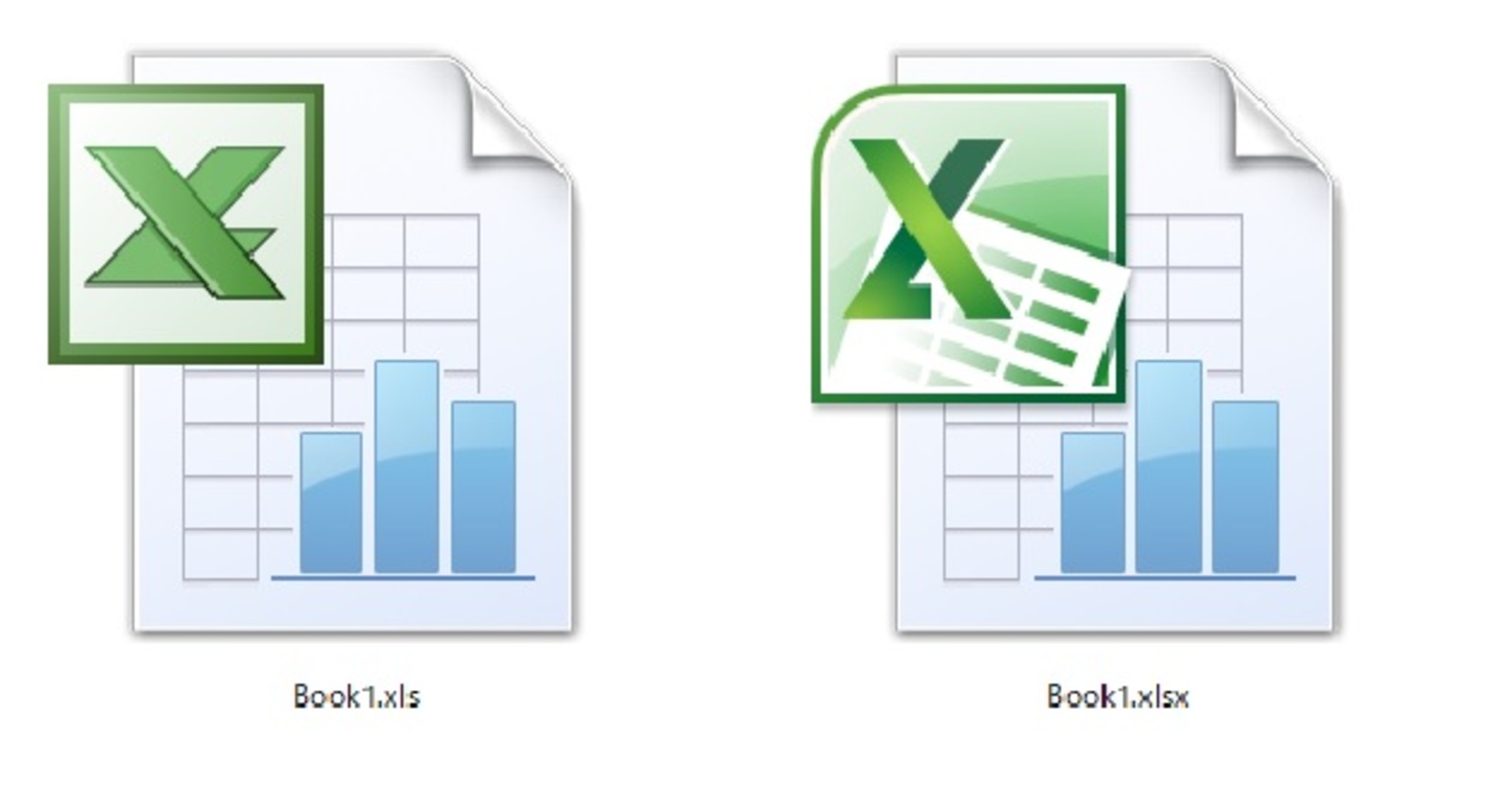
エクセルを保存をすると、2003年まで使用されていたものの場合、拡張子が「.xls」に、2007年から使われだした形式のものは「.xlsx」と保存されます。使っている保存形式が違うと、PCによってはデータが開かなかったり、文字化けしたりしてしまうことも。皆で共有するために拡張子を変更する必要があります。
エクセルより便利!?「Google スプレッドシート」とは

以上のような営業での進捗管理におけるエクセルのデメリットを解決してくれ、さらに営業現場でこそ活きてくる数々の特長を備えたアプリケーションがGoogle スプレッドシートです!「Google スプレッドシートってなに?どんなことができるの?」ここでは素朴な疑問を解決します。
Google が提供している表計算アプリ
「Google スプレッドシート」はGoogle が提供している強力な無料の表計算アプリです。アプリといっても完全にクラウド上のサービスであるため、Webブラウザさえあれば何もインストールすることなくすぐ使い始めることができます。
見た感じはエクセルとあまり変わりはありません。関数を使った計算やグラフなどの表を作るなど、様々な面で活躍できます!Googleアカウントさえあればすぐ使いはじめられ、操作もエクセルよりシンプルに洗練されていているので営業の進捗管理にも容易に導入が可能です。
また次項で詳しく紹介しますが、個人で使うPCソフトが出自のエクセルと異なり最初から共同作業を前提として設計されていることがGoogle スプレッドシートの大きな強みです。営業進捗管理でその特性がフルに発揮されることになります。
「Google スプレッドシート」が営業の進捗管理に向いている理由

簡単でシームレスなシートの共有
Google スプレッドシートでは共有すれば不特定多数の人がシートを閲覧・更新できるので、特に大勢の営業を抱えたチームの進捗管理に向いています。同じデータを共有できるというのはかなり大きな利点です。こちらではURLをコピーしてスプレッドシートを共有する場合について紹介します。
- Google スプレッドシートを開き、スプレッドシート右上の「共有」をクリックします。
- リンク取得の項目横の「リンクをコピー」にするとGoogle スプレッドシートのURLがコピーできます。
後はURLをLINEなど共通の連絡手段でお知らせすると大勢で確認できます。
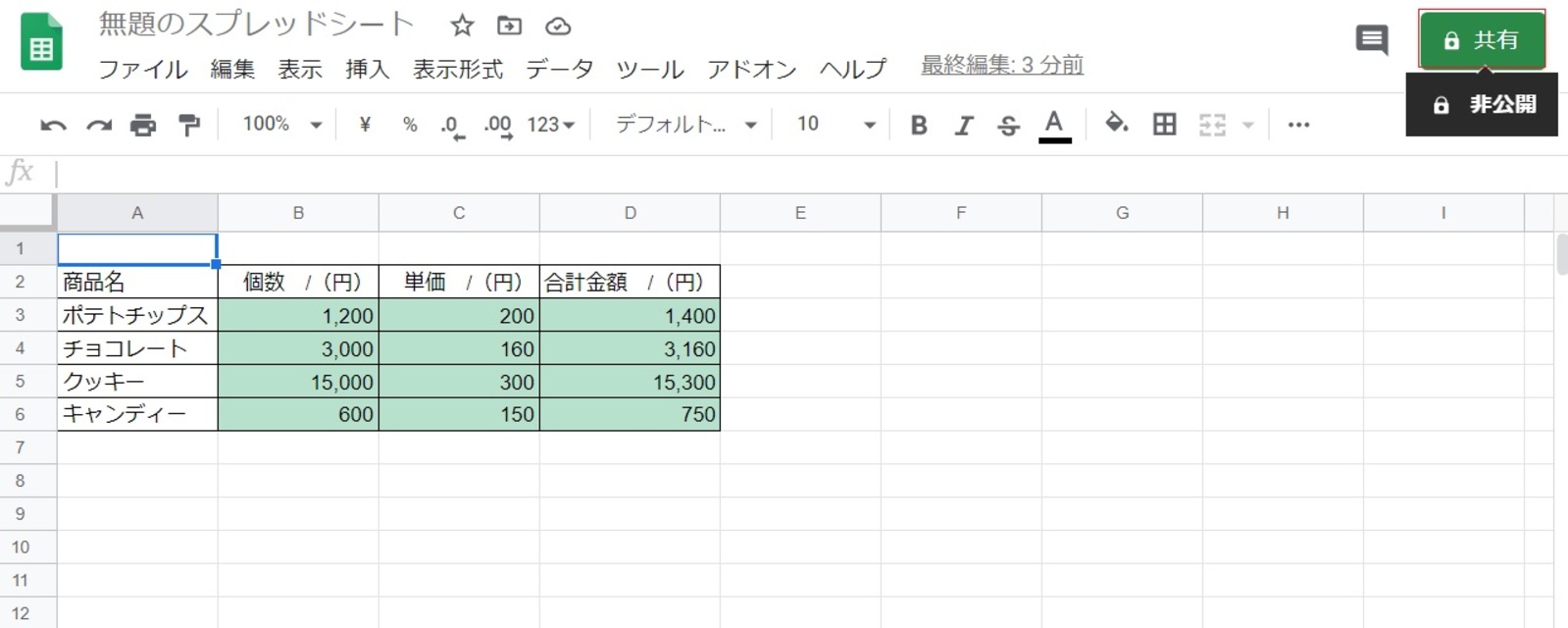
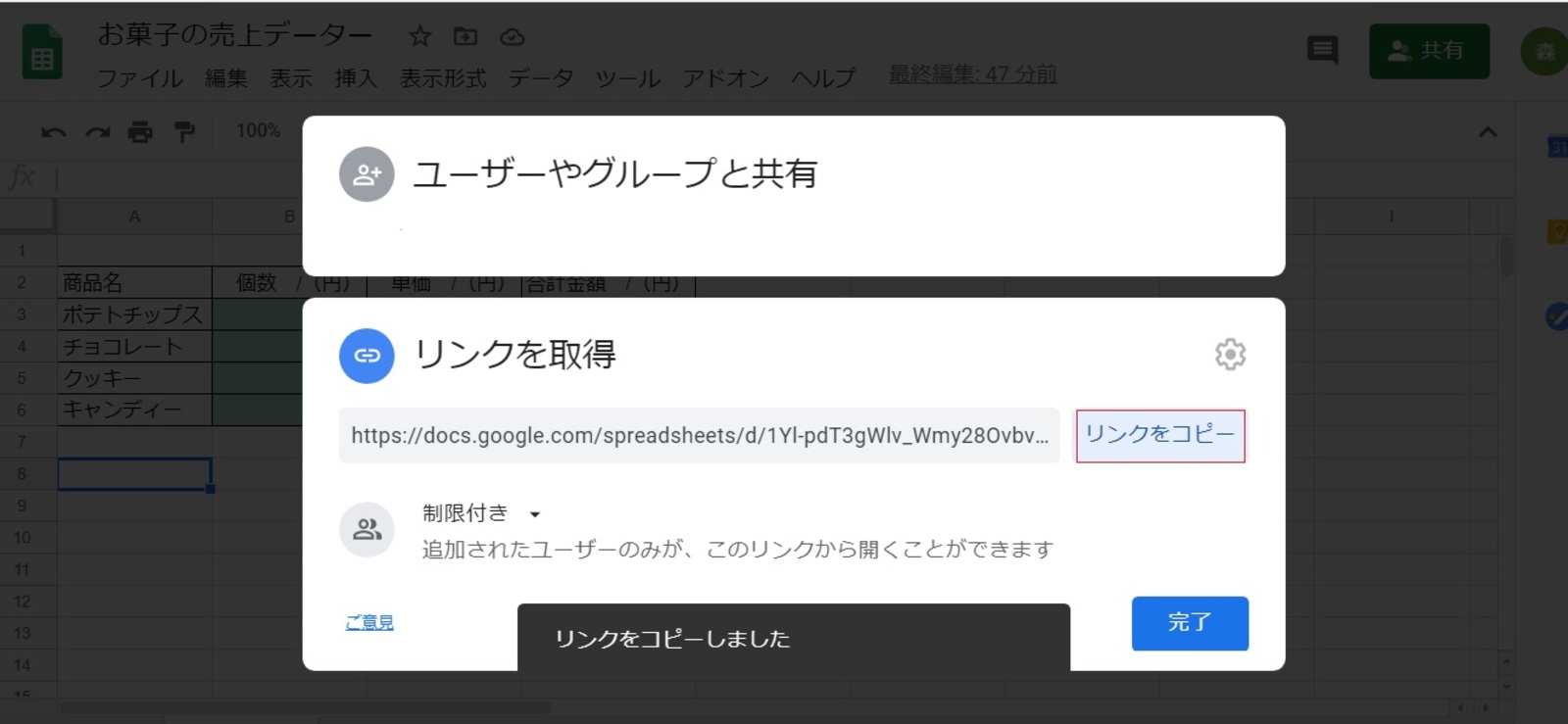
【制限について】
公開の範囲を決められます。仕事で使用する場合、必要な相手だけに公開するといった管理が可能です。
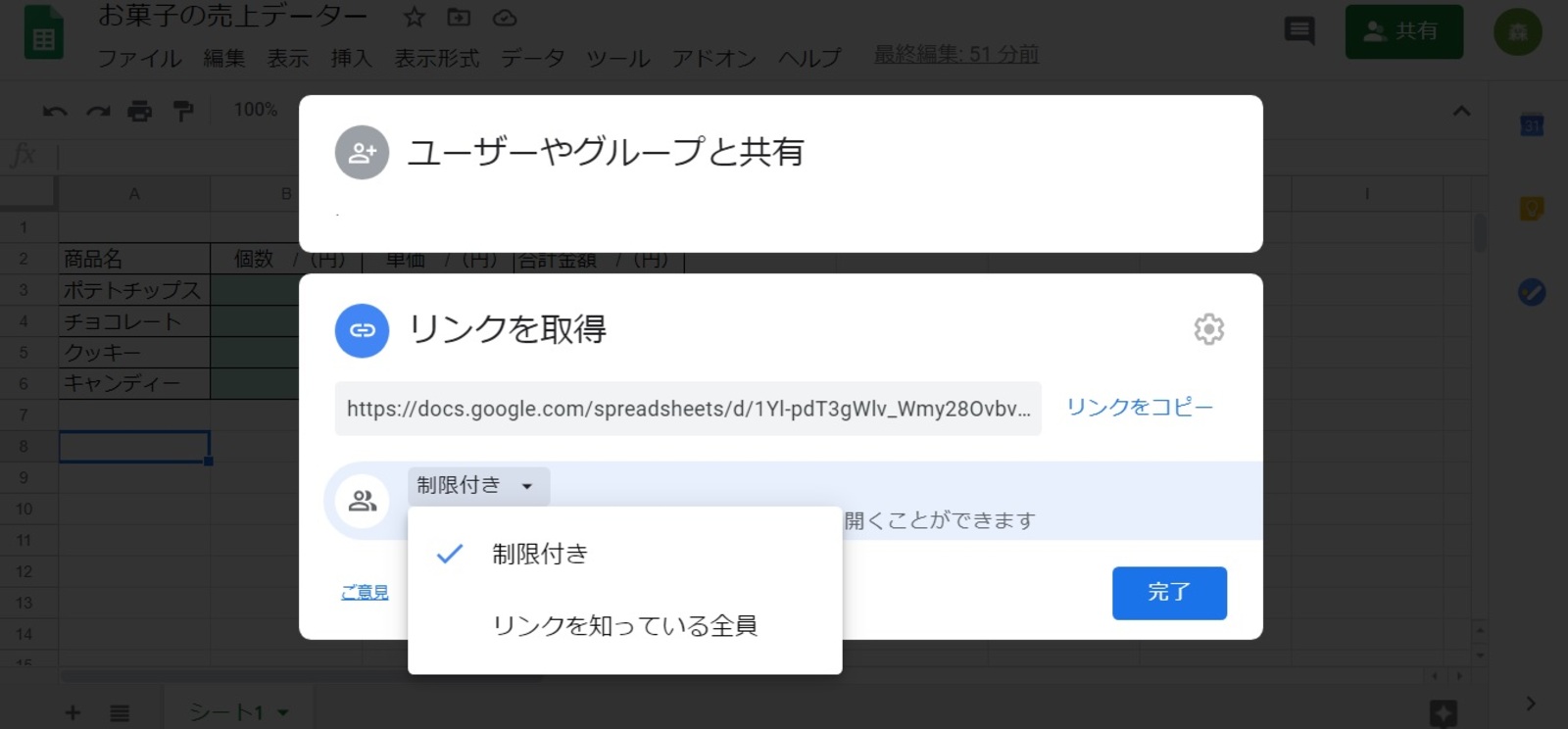
- 「制限付き」=追加されたユーザーのみが開くことができます。
- 「リンクを知っている全員」=リンクを知っているインターネット上の全員が見ることができます。
この場合閲覧者がどこまで閲覧・編集可能かも選択できます。
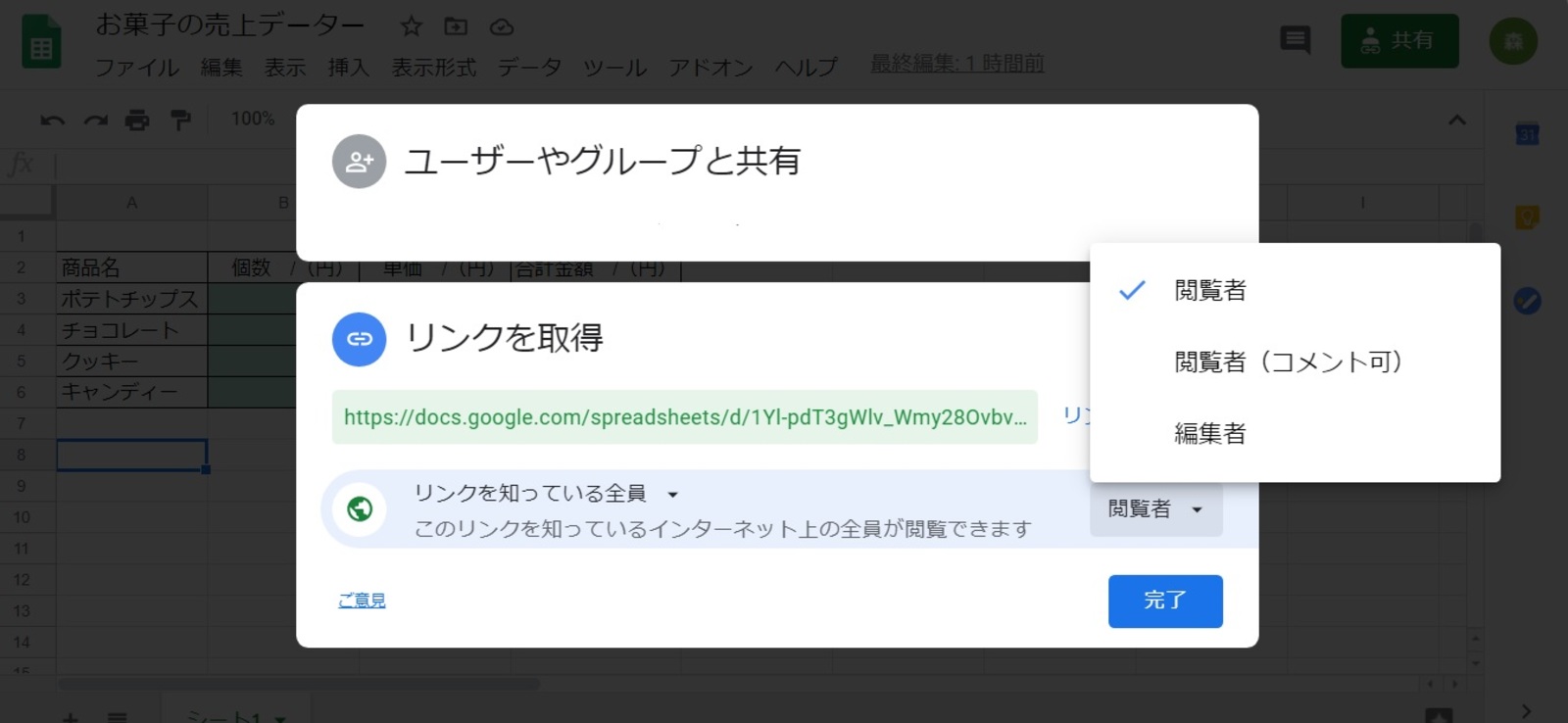
- 「閲覧者」=閲覧のみできます。
- 「閲覧者(コメント可)」=インターネット上の全員がコメントできます。
- 「編集者」=インターネット上の全員が編集できます。
在宅ワークや外出時など、営業先を選ばず使える
Google スプレッドシートは、ネットさえ使える環境であればスマートフォンなどでも閲覧・編集することができます。場所を選ばないため、例えばiPadでお客さんにプレゼンテーションの資料として、直接見せたいデータを開示することもできるので、画期的です。簡単な編集であればその場で行えるので、進捗管理もスムーズに行えますね。
自分以外の誰が更新していのるかリアルタイムでわかる
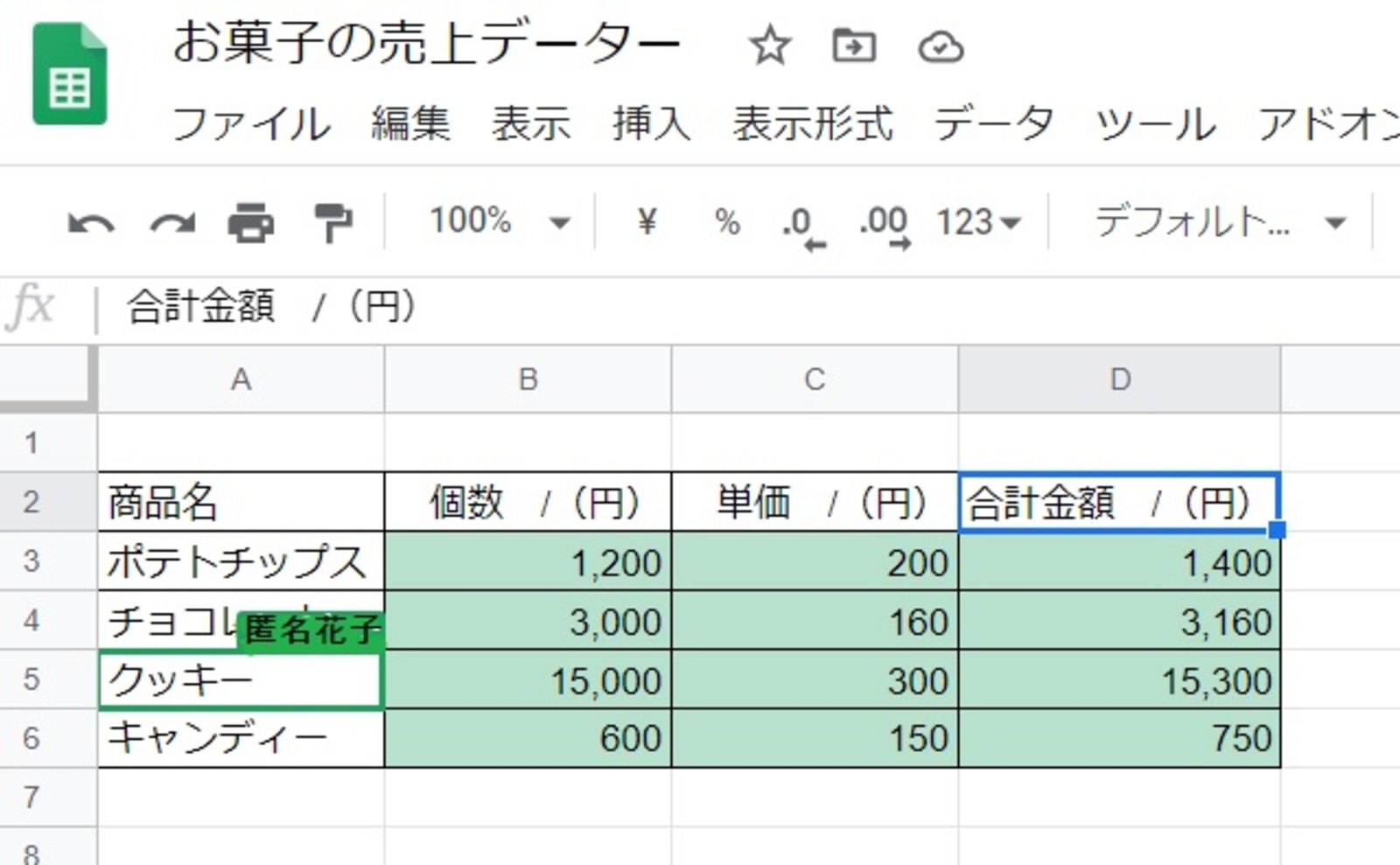
Google スプレッドシートではログイン・作業中のユーザーが色と名前で表示されるので、リアルタイムで誰が同じシートを編集しているかを知ることができます。同時に使えて、履歴もユーザー別に保存されるのでデータの重複や削除などのトラブルを防ぐことができるのがポイントです。営業の進捗管理では多数のメンバーが絶えず同じシートを編集することになるので、使ってみると本当に便利です!
突然のPCトラブルにも安心な自動保存機能
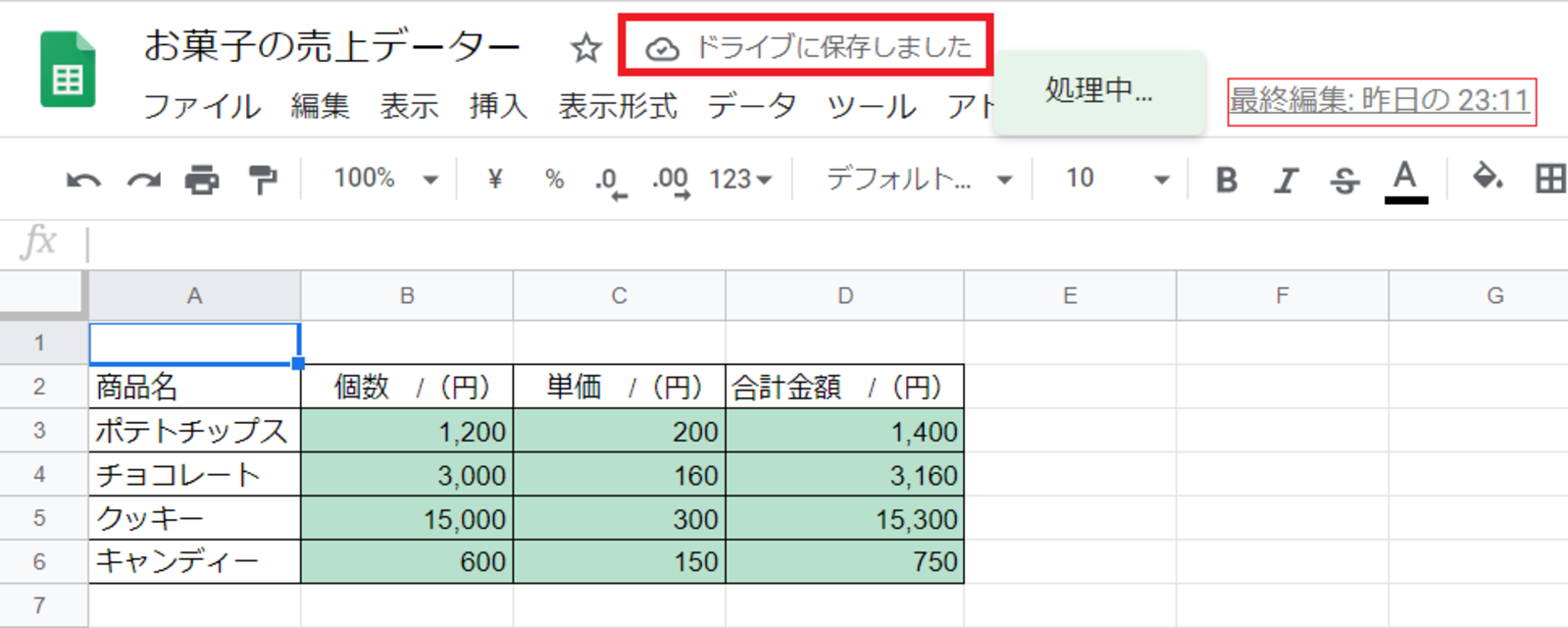
制作したデータはクラウドに自動保存されるので突然のアクシデントにも強いです。エクセルでは「そろそろ保存しておかないとまずい」と慌てて保存しますが、そんなプチストレスさえも解消してくれます。営業先でちょっと開いて編集するだけで即座に保存しメンバー全員に共有されるので、営業の進捗管理にはうってつけなのです。
エクセルにはない、進捗管理で活躍する便利機能
通常の編集と共有だけでもGoogle スプレッドシートにはエクセルでは難しい様々なメリットがありましたが、ここではらさらに、知っておけばますます営業の進捗管理がスムーズになる便利な機能(関数)を少しだけご紹介します!

「IMPORTRANGE」で各チームメンバーの進捗管理が効率的になる
IMPORTRANGE関数は、他のシートの指定範囲のデータを読み込む関数です。読み込むシートはURLで指定できるので、アクセス可能なシートであればシームレスに取り込むことができます。読み込み先のシートが編集されればインポートしている側にも反映されるので、リアルタイムに変化する営業進捗管理データを利用するのに活用できます。
たとえば、みんなで更新しているリストの他に自分が見る保存用としてのリストを作るといったことが簡単にできます。応用の仕方は様々あります。
- Google スプレッドシートを開き、スプレッドシート右上の「共有」をクリックします。
- リンク取得の項目横の「リンクをコピー」をクリックします。
- 新しくシートを開き、リストの貼り付けたい場所にカーソルを合わせ、関数を入力します。
- 「アクセスを許可」と出た場合はクリック。
- リストが反映されます。
- 例えば①(更新用のリスト)を更新すると、③(保存用のリスト)も自動で更新されます。
- シート左下の+をクリックします。クリックするとシート2が作成されます。
- シート2に検索したいデータをコピーして貼ります。
(ここでは「調べたいデータ」のシートと「シート2」というような見本名でご紹介します) - 反映させたい場所にカーソルを合わせます。
- さらに、単価や合計も反映させたいので、青色の部分(枠の縁にカーソルを合わせると黒の十字架マークが出る)を右へドラックします。
- 個数・単価・合計の全てのデータが反映されました。
- シート左下の+をクリックします。クリックすると新しいシートが作成されます。
(ここでは新しいシートに、「重複抽出後」と名前を入れて紹介します) - リストに関数を入れます。
- 抽出されます。商品名や数字、全く同じものが入った行は一括で削除できています。
- Google のトップページ(https://www.google.com/)を開き、右上の「ログイン」をクリックします。
- ログイン画面で「メールまたは電話番号」の欄はそのまま入力せず、「アカウントを作成」をクリックします。
- 自分用かビジネス管理用(会社用)かを選択します。こちらでは自分用を選択して説明します。
- アカウント作成画面では、姓・名、ユーザー名、パスワードを2箇所入力し、「次へ」をクリックします。
※入力したユーザー名はそのままメールアドレスとして作成されます。 - Googleへようこその画面は、主にログインIDやパスワードを忘れた時、再設定の際に使います。「電話番号」、「再設定用のメールアドレス」、「生年月日」「性別」を入力してください。※設定後に変更可能です
- プライバシーポリシーと利用規約を読み、スクロールします。下の部分に「同意する」とあるのでクリックしてください。
- Googleにログインしました。
※右上にあなたのログイン名のアイコンが表示されます - Google のトップページ(https://www.google.com/)を開き、右上のGoogleアプリをクリックします。その中から「Google スプレッドシート」を選んでクリックします。
- 新しいスプレッドシートの作成をクリックします。
- スプレッドシートが開きました。
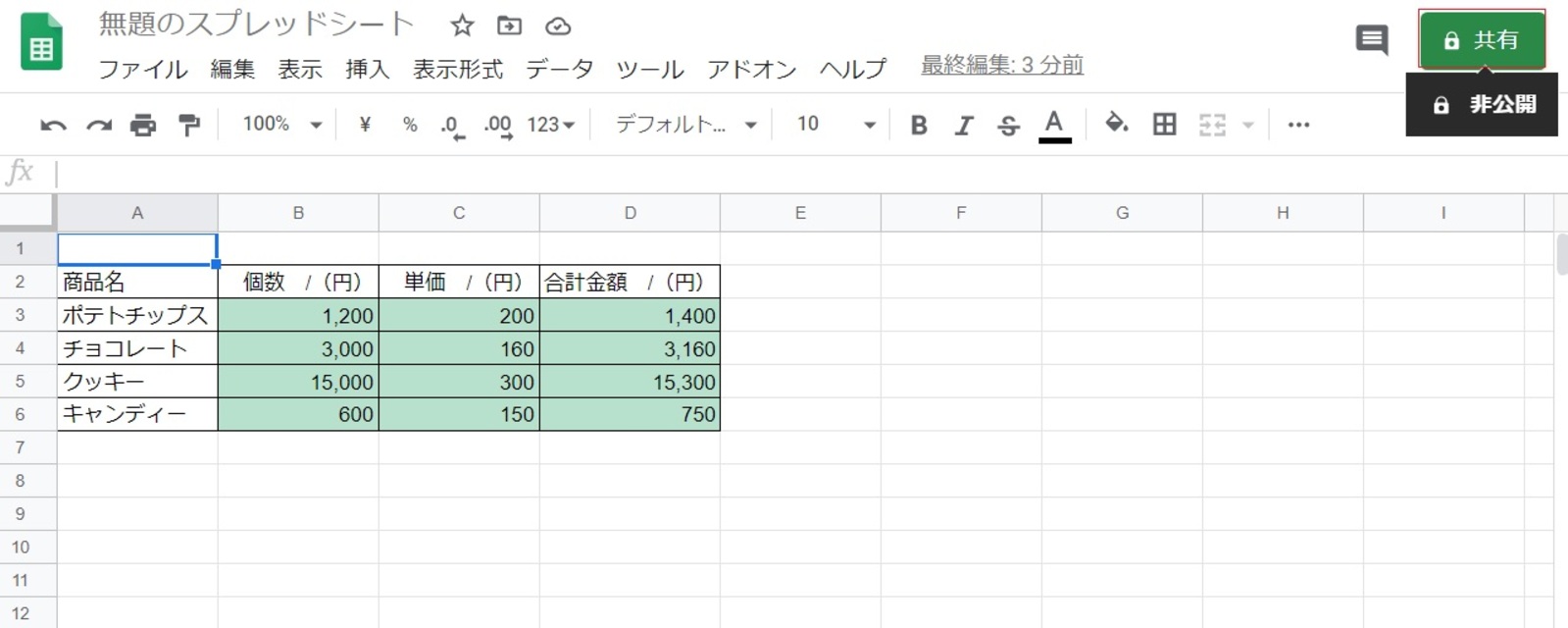
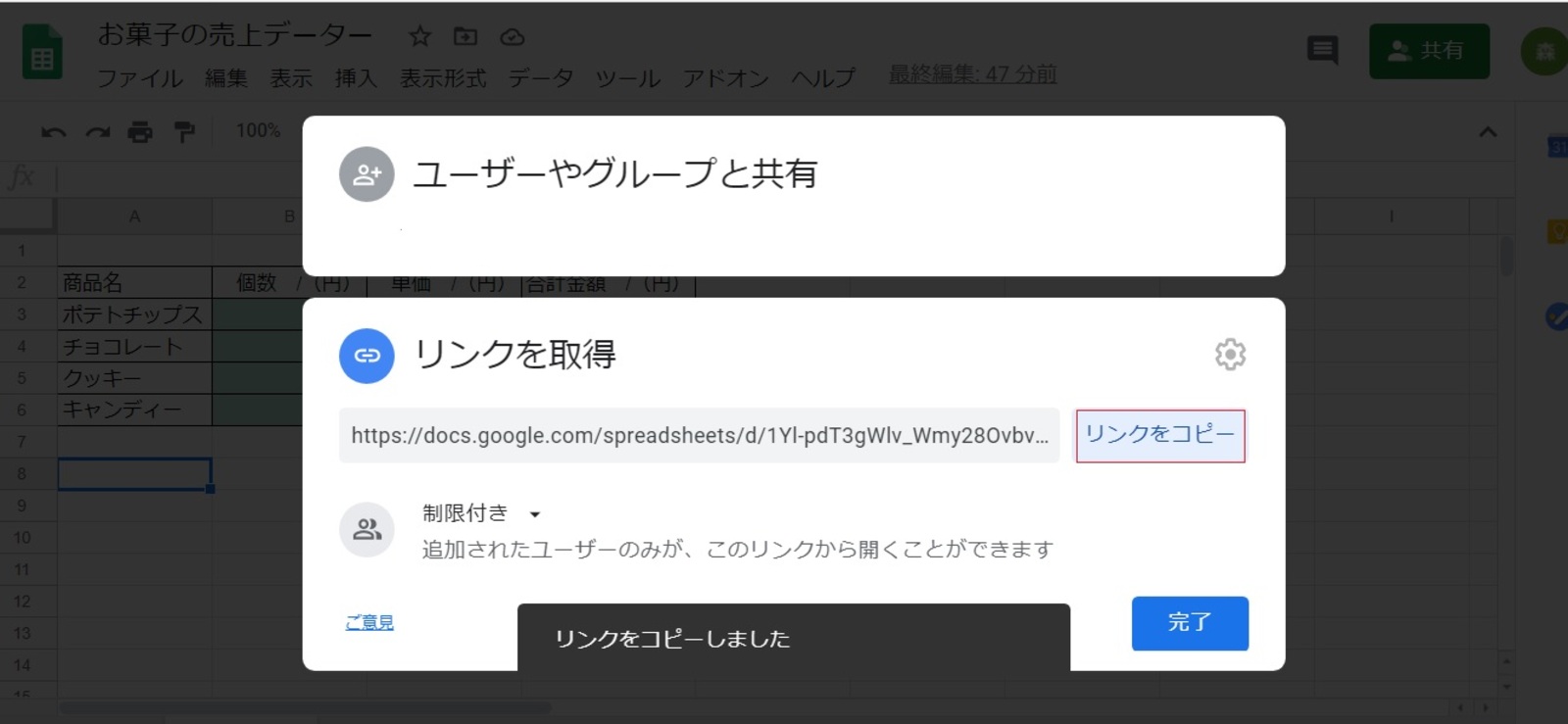
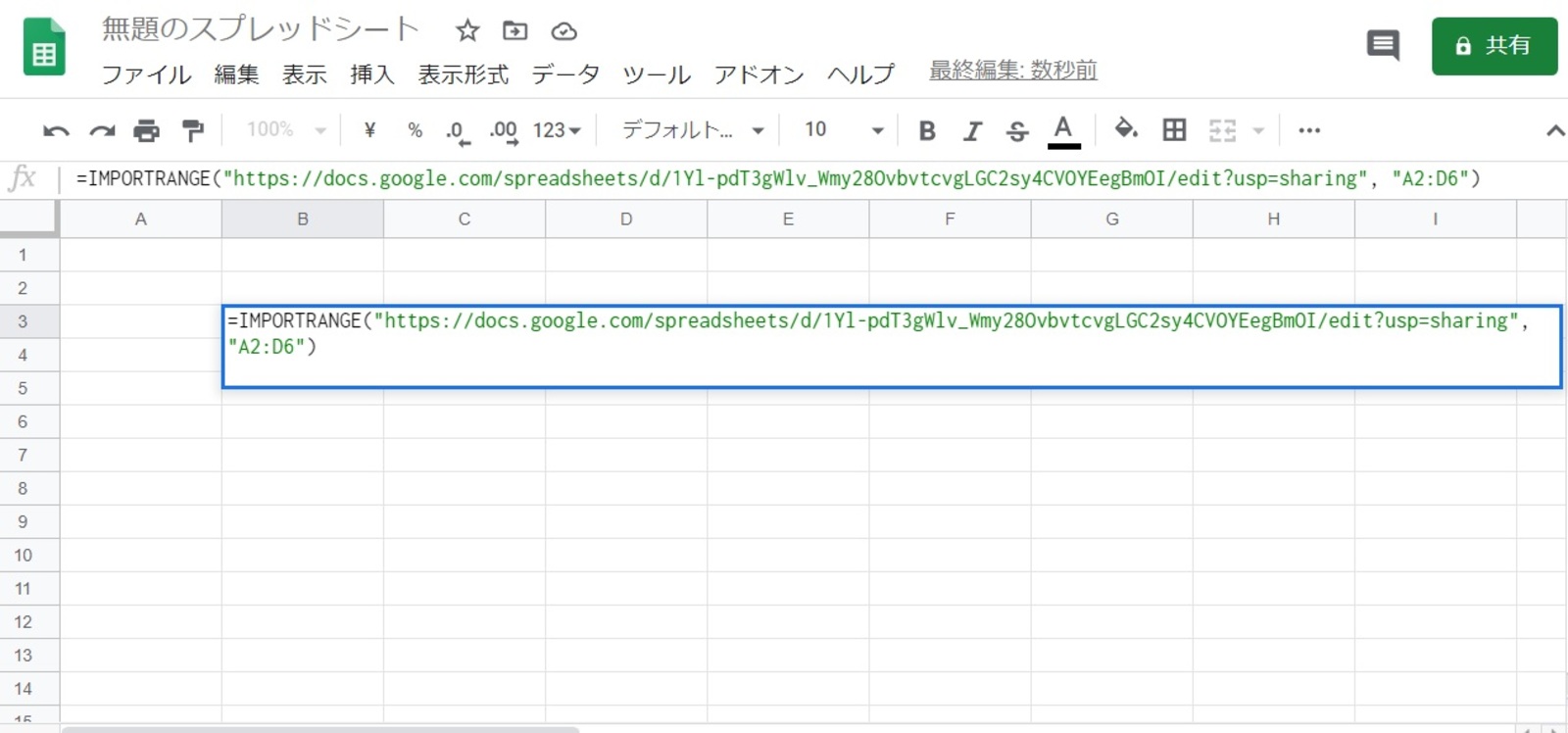
=IMPORTRANGE("コピーしたURL", "範囲")
こちらの場合、見本数式はこちら。
=IMPORTRANGE("https://docs.google.com/spreadsheets/d/1Yl-pdT3gWlv_Wmy28OvbvtcvgLGC2sy4CVOYEegBmOI/edit?usp=sharing", "A2:D6")
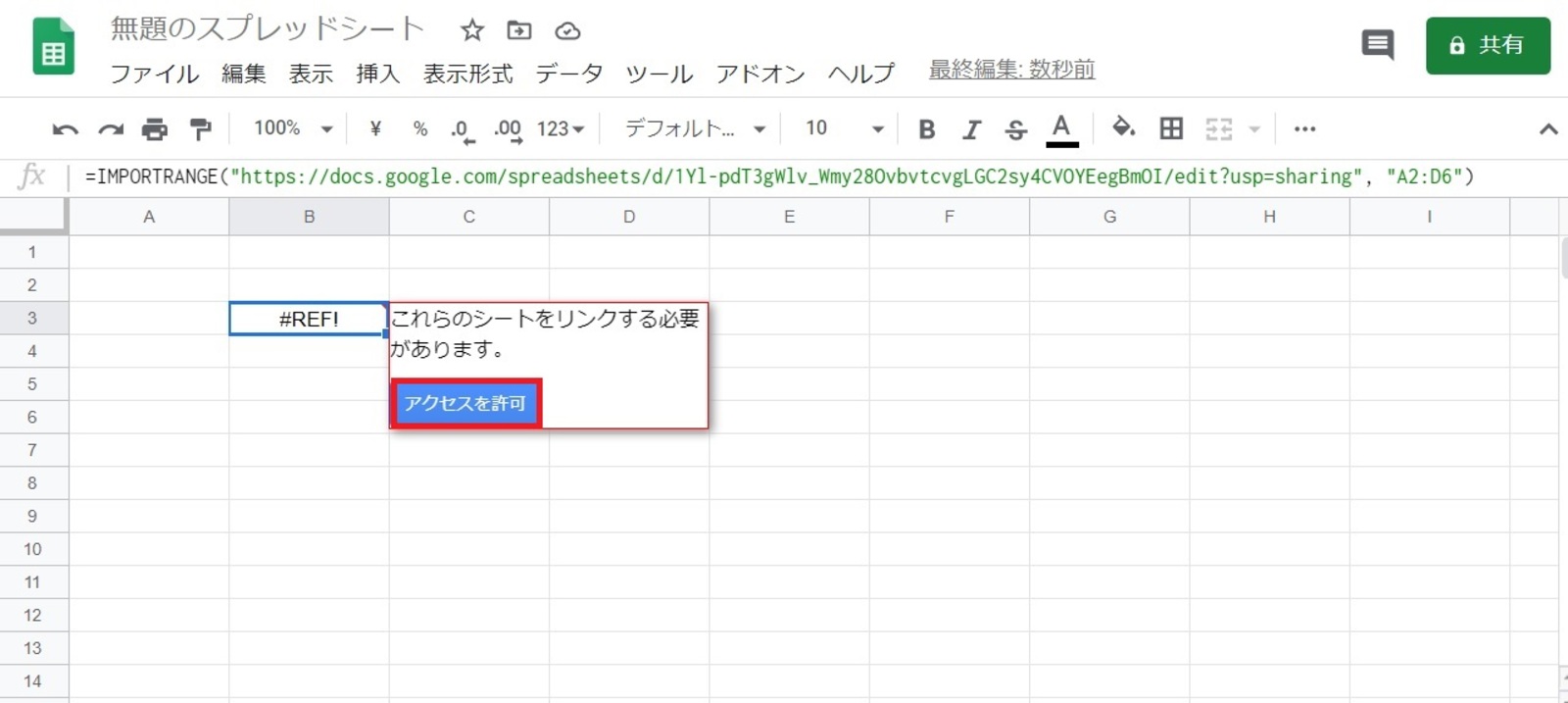
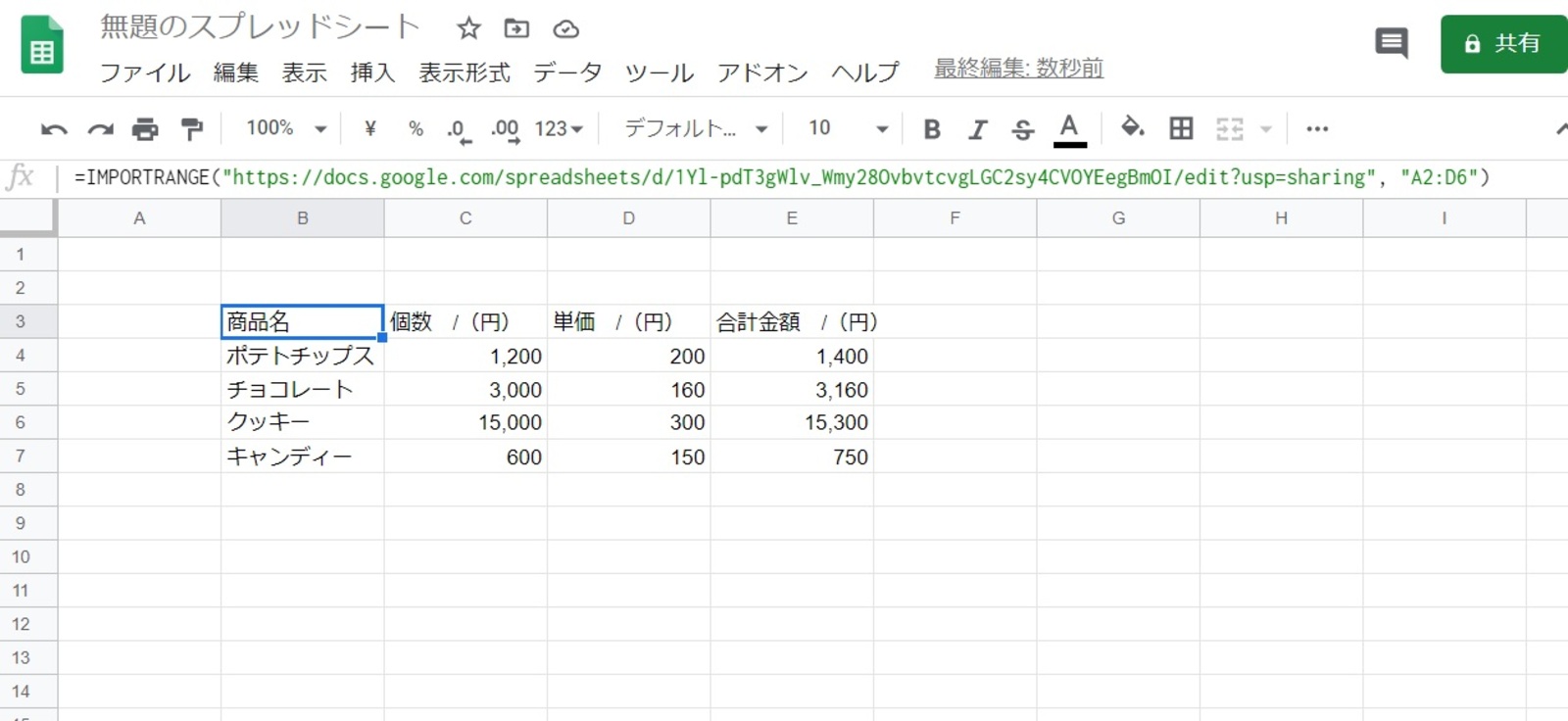
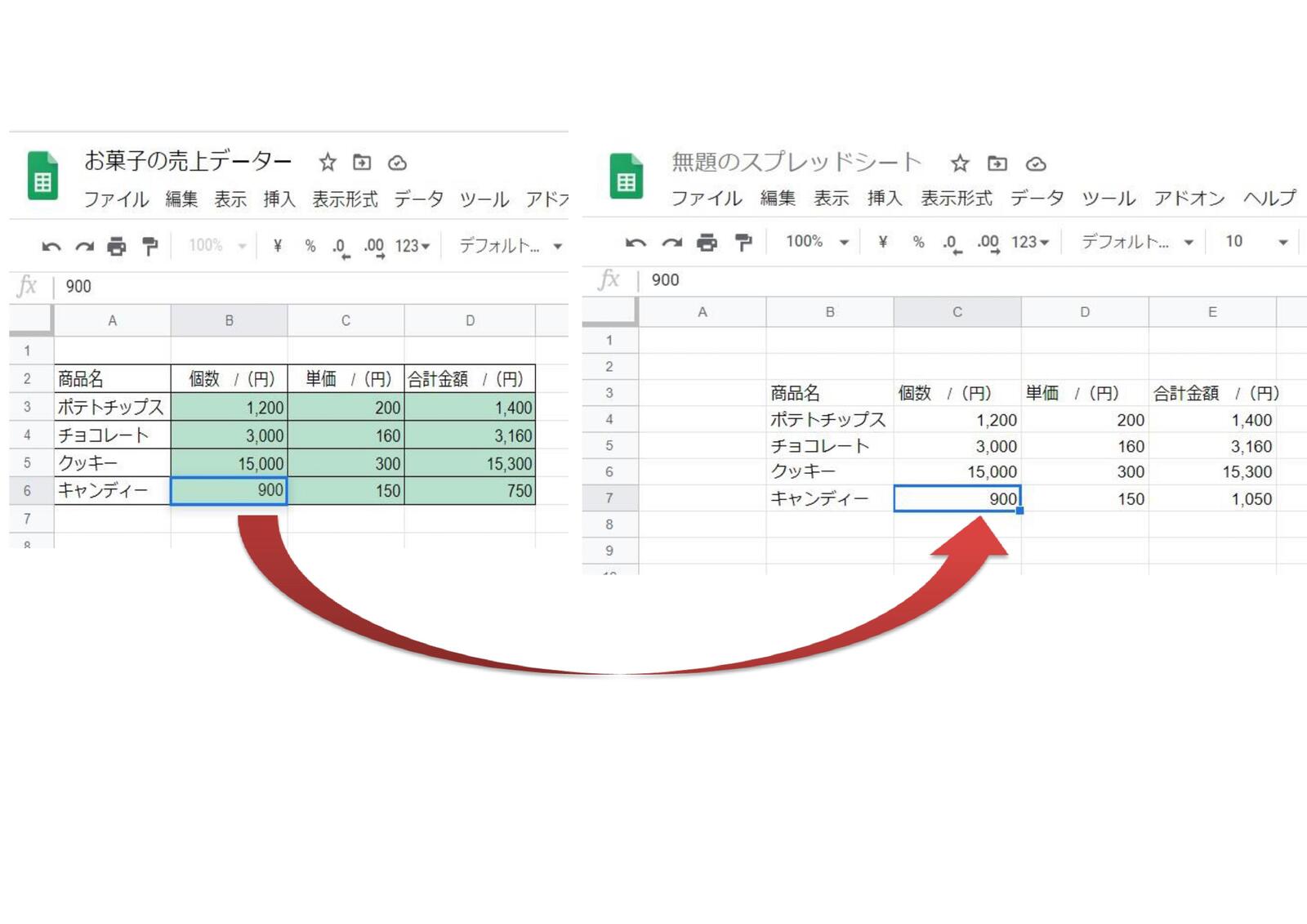
「ARRAYFORMULA」でデータの読み込みを速くする
ARRAYFORMULA関数は複数のセルに一括で数式を適用できるGoogle スプレッドシート独自の関数です。これにより数式の入力が大幅に省力化できます。
またこれをVLOOKUP関数・IF関数など数式の前に入れることで、スプレッドシートを開くときの読み込み速度が劇的に改善されるので、シートの表示を待つまでのイライラも解消されます。データが多ければ多いほどおすすめです。
これも奥の深い関数ですが、こちら一例としてVLOOKUPでの使用方法をご紹介します。バラバラに入力されている商品名から、個数・単価・合計を検索して反映させてみましょう。
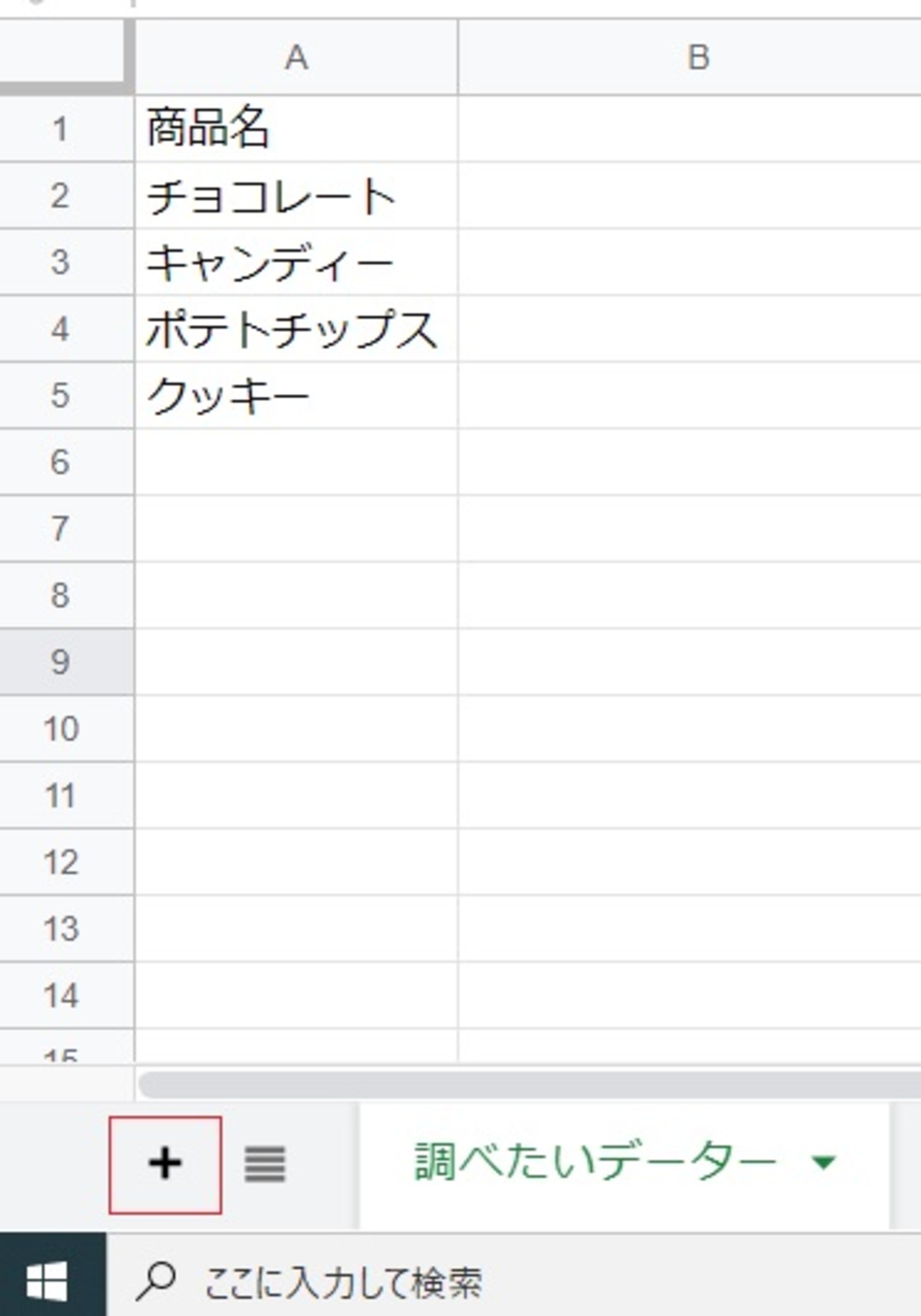
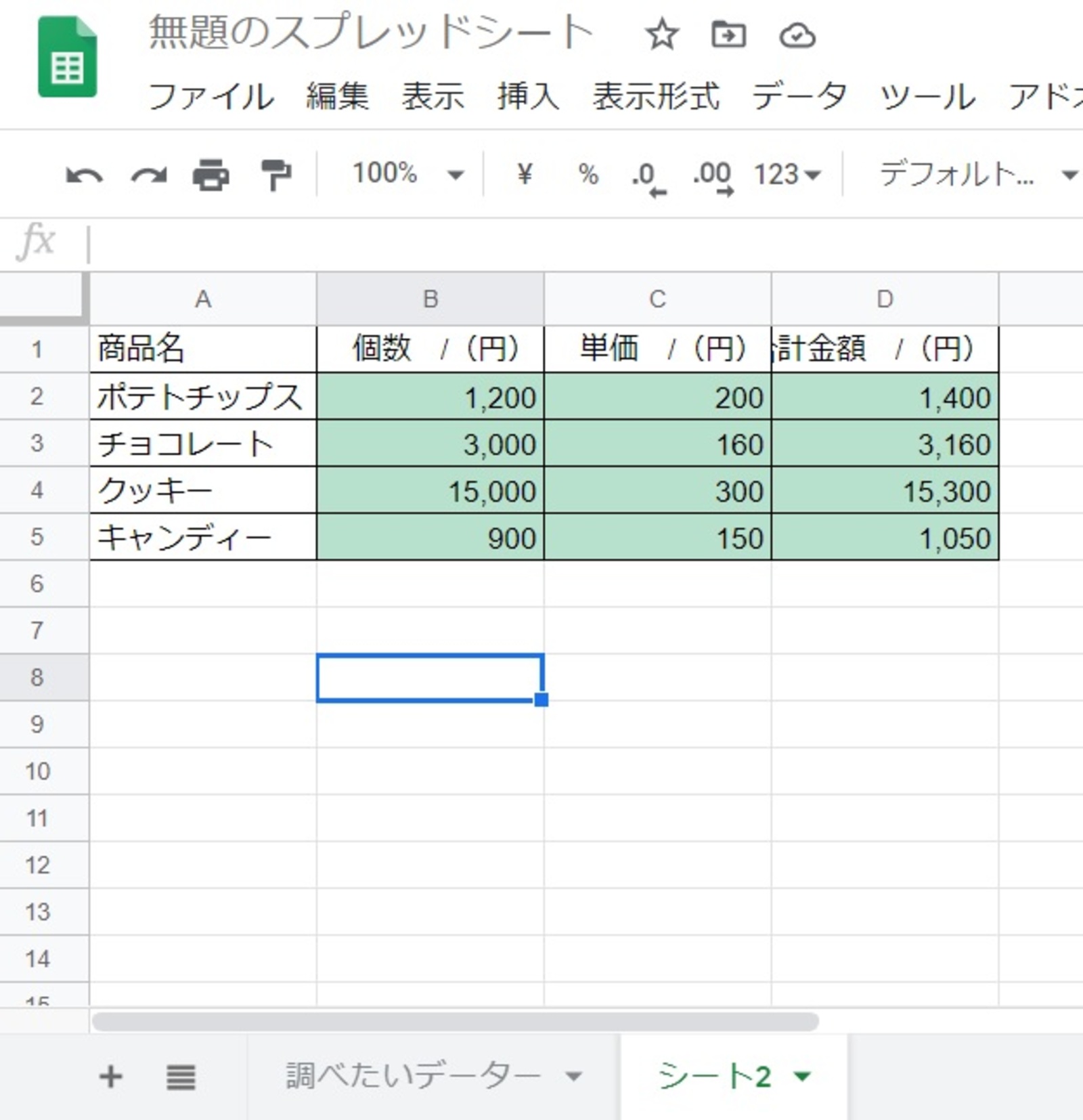
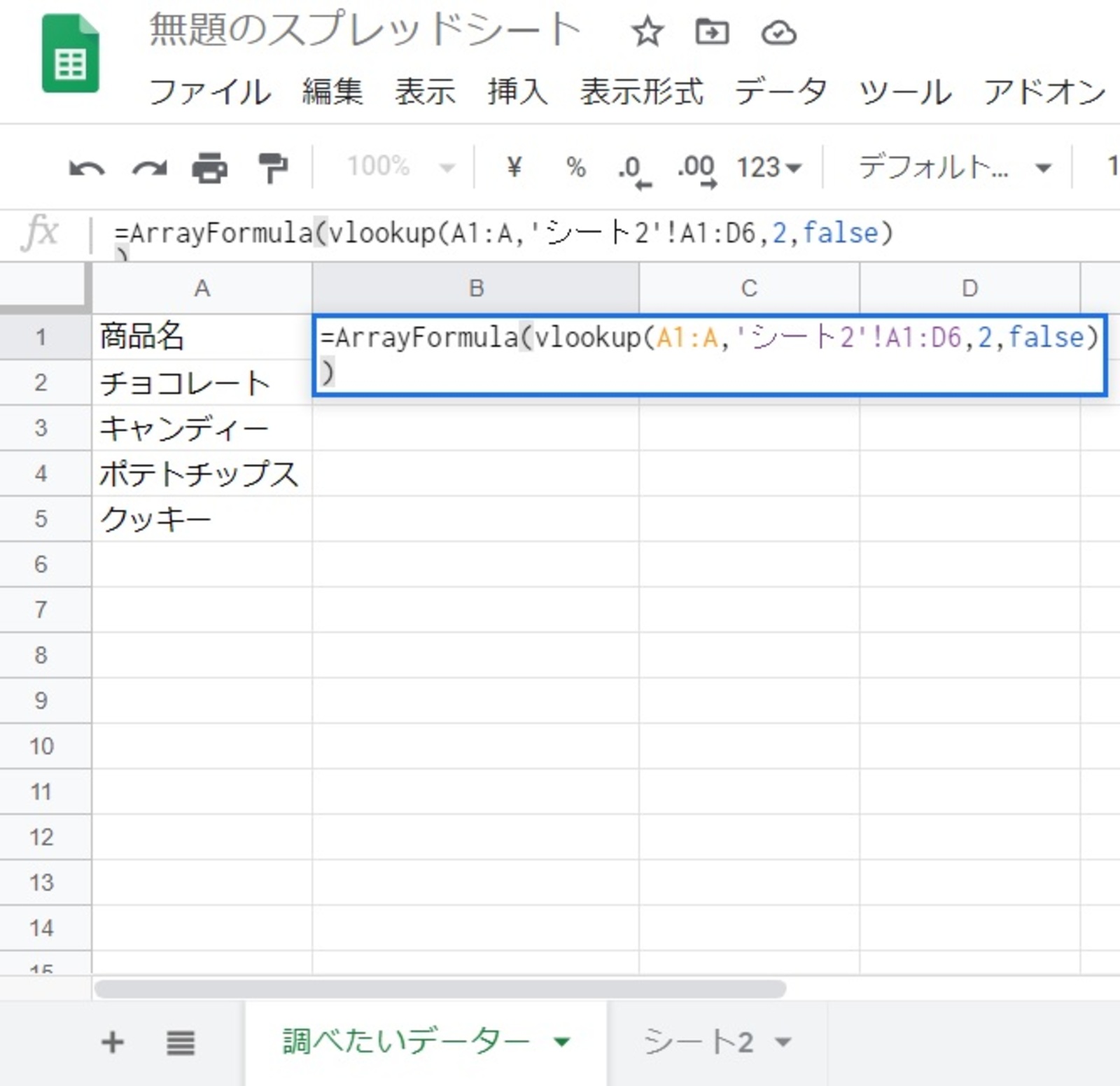
(見本では「調べたいデータ」シートのB1をクリックしています)
=ArrayFormula(vlookup(キーになるデータの範囲,'シート名!参照したい範囲,貼りたい行,false)
見本ではこのように入れています:
=ArrayFormula(vlookup(A1:A,'シート2'!A1:D6,2,false)
※検索方法の指定はfalseや数字の0でも大丈夫です
入力すると全体に反映されます。
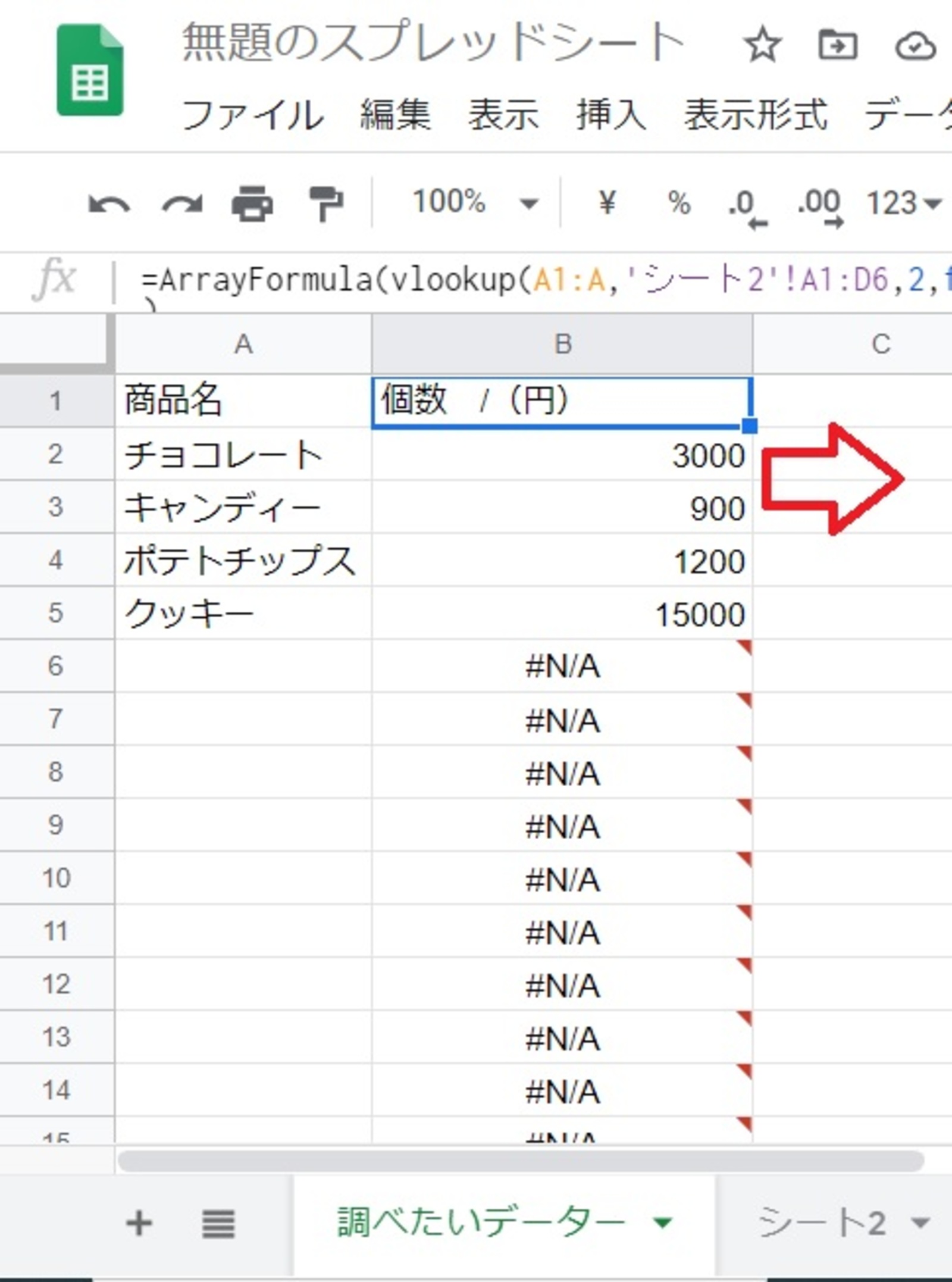
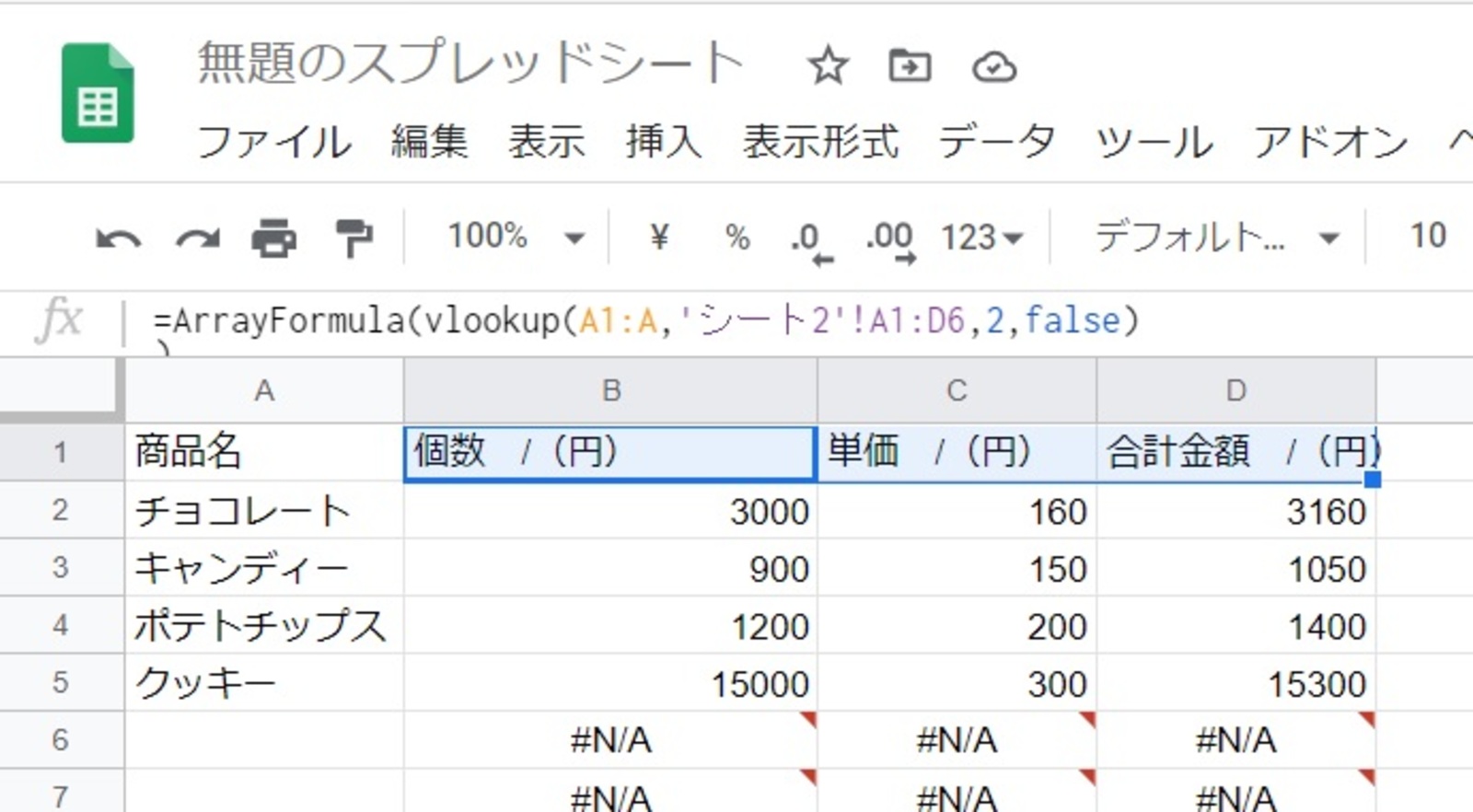
「UNIQUE」でデータの重複を削除する
UNIQUE関数は範囲内で重複しているデータを自動で取り除く関数です。こちらはエクセルでも似た機能が後追いで導入されましたが、業務効率・時短の意味でおすすめですのでここで紹介します。
行や列が多くなればなるほどチェックが大変!そんなとき一括で削除をしてくれる便利な関数です。関数となっていることで、対象データが更新された時にも自動で重複が削除されるので、不特定多数が営業情報をリアルタイム更新する進捗管理で威力を発揮します。なにより簡単です!
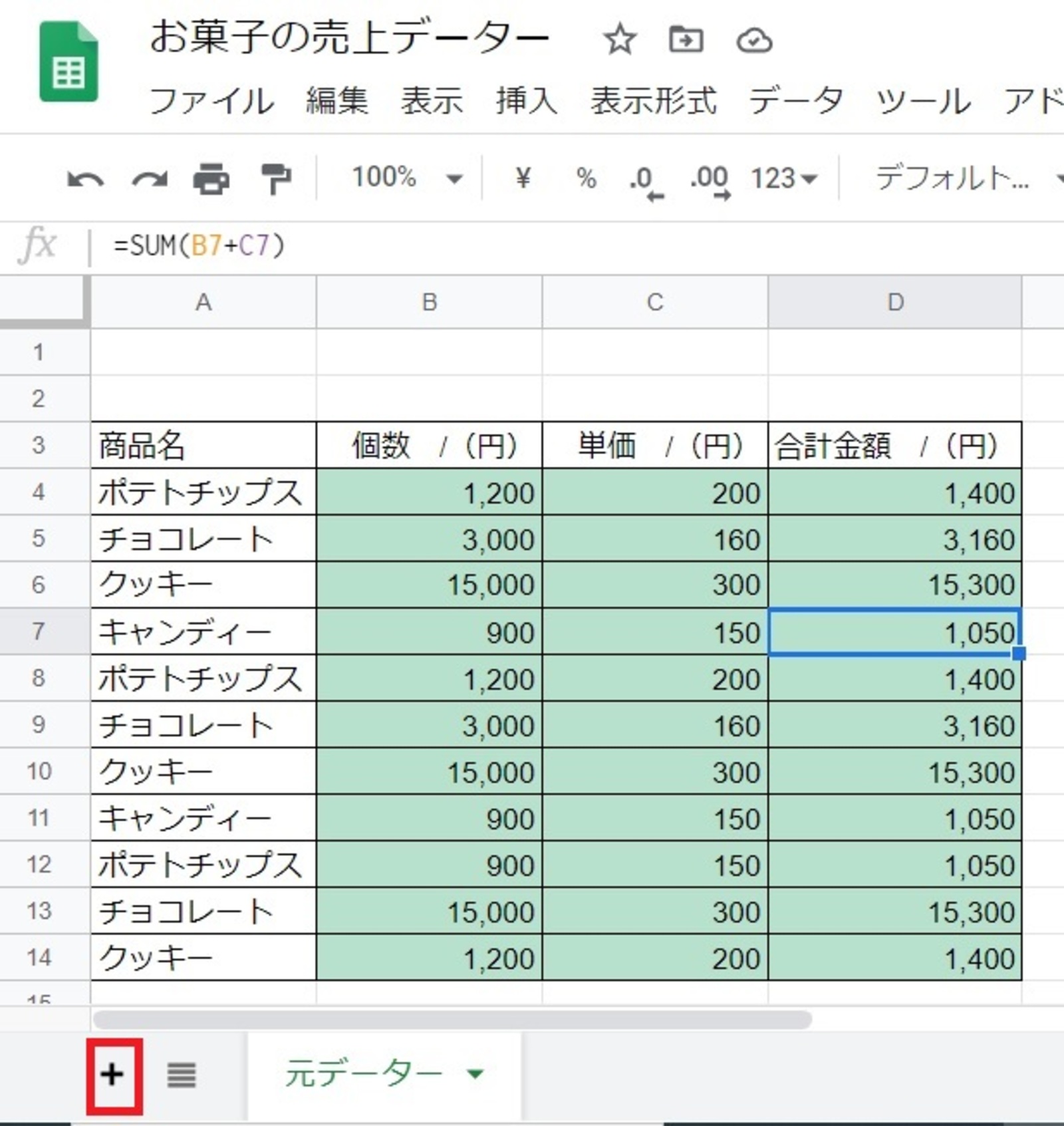
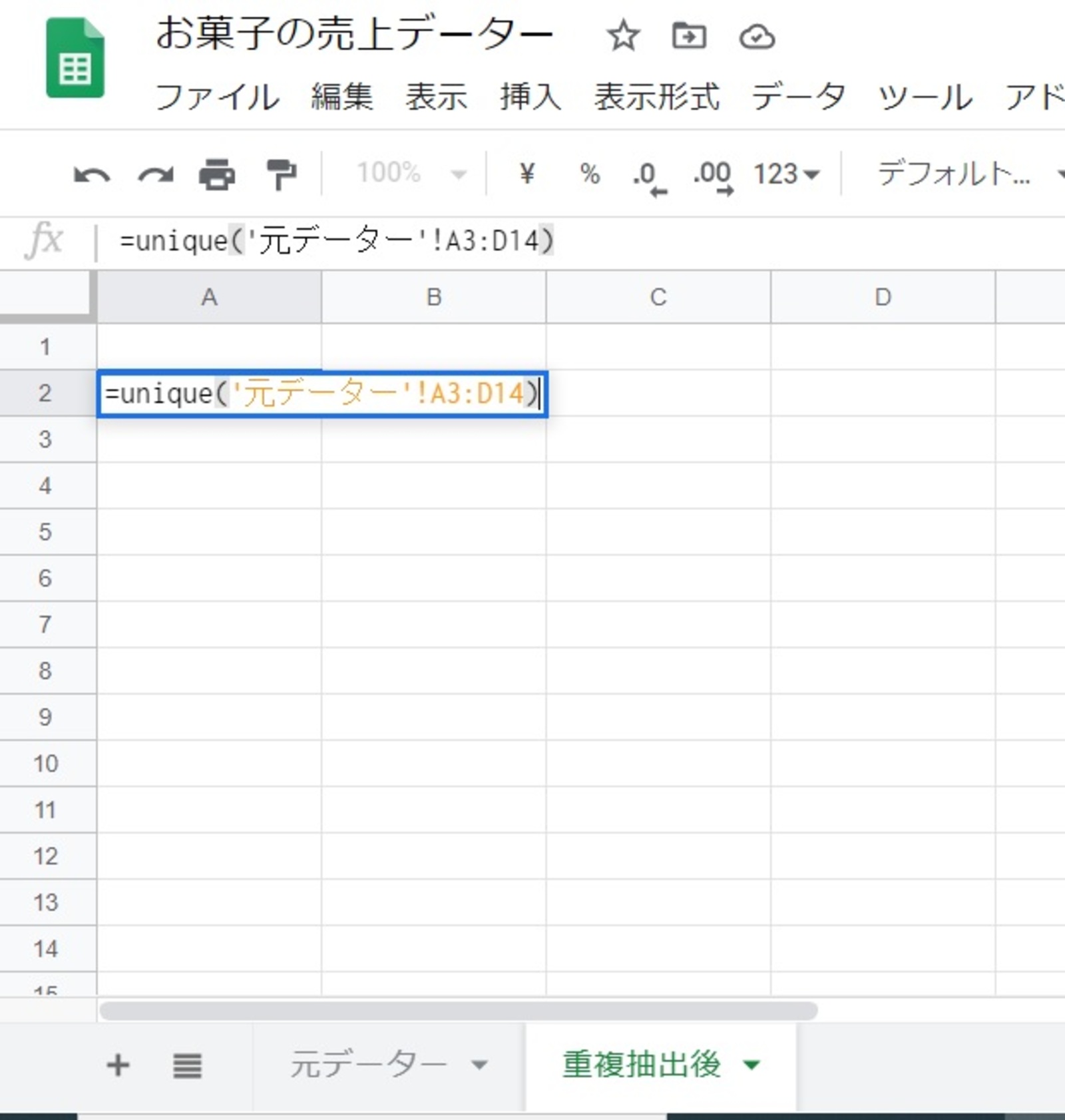
=unique('シート名'!範囲)
見本ではこのように入れています:
=unique('元データー'!A3:D14)
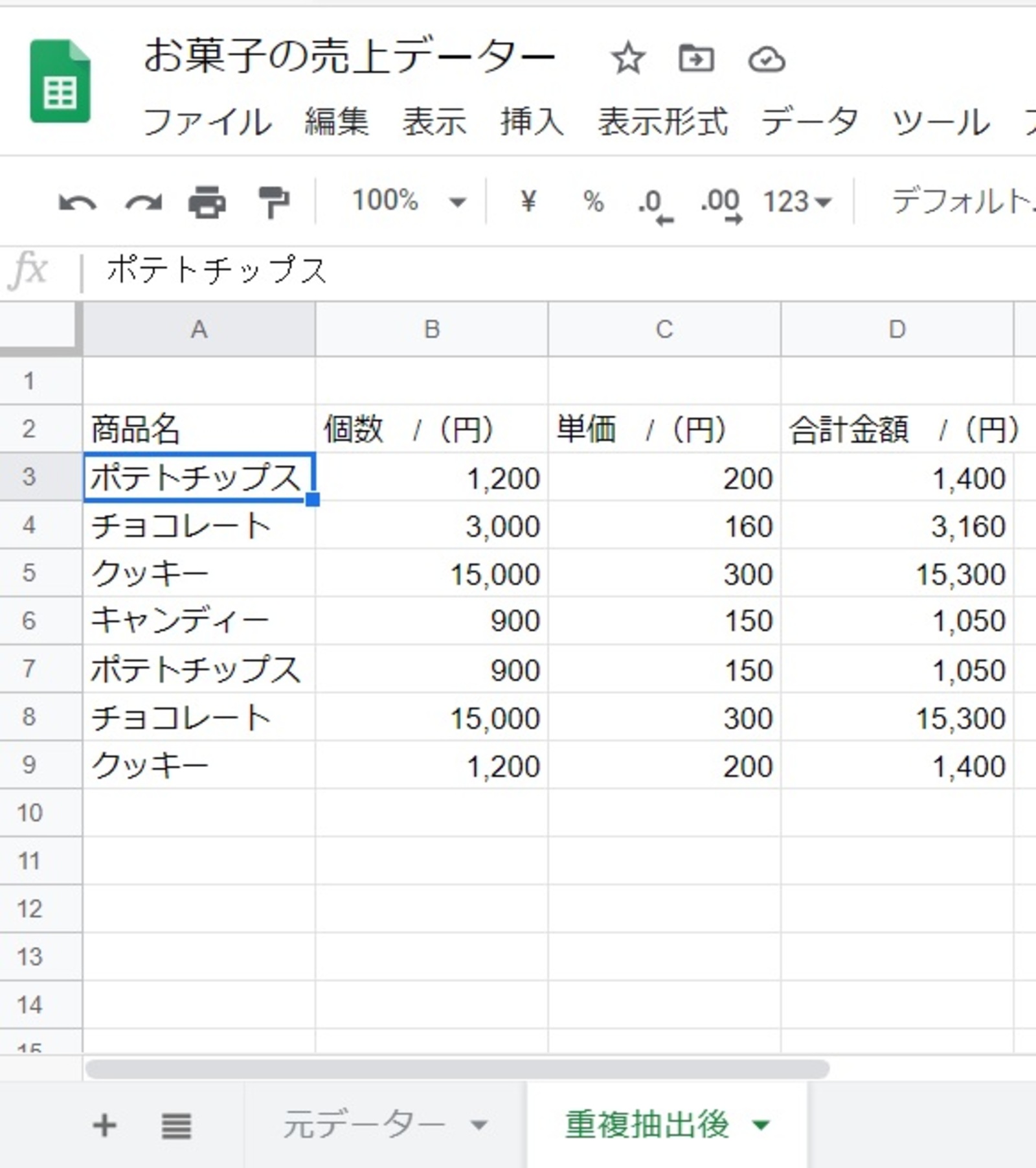
補足:「Google スプレッドシート」の基本的な使い方
営業・進捗管理をエクセルよりも効率化できるGoogle スプレッドシートの実践例を見てきました。ここでは、Google スプレッドシートを初めて知った・使ってみたいという方のために始め方と基本的な操作を紹介します。
まずはGoogle にログイン
まだGoogle のアカウントを持っていない人はまずアカウントを作りましょう。
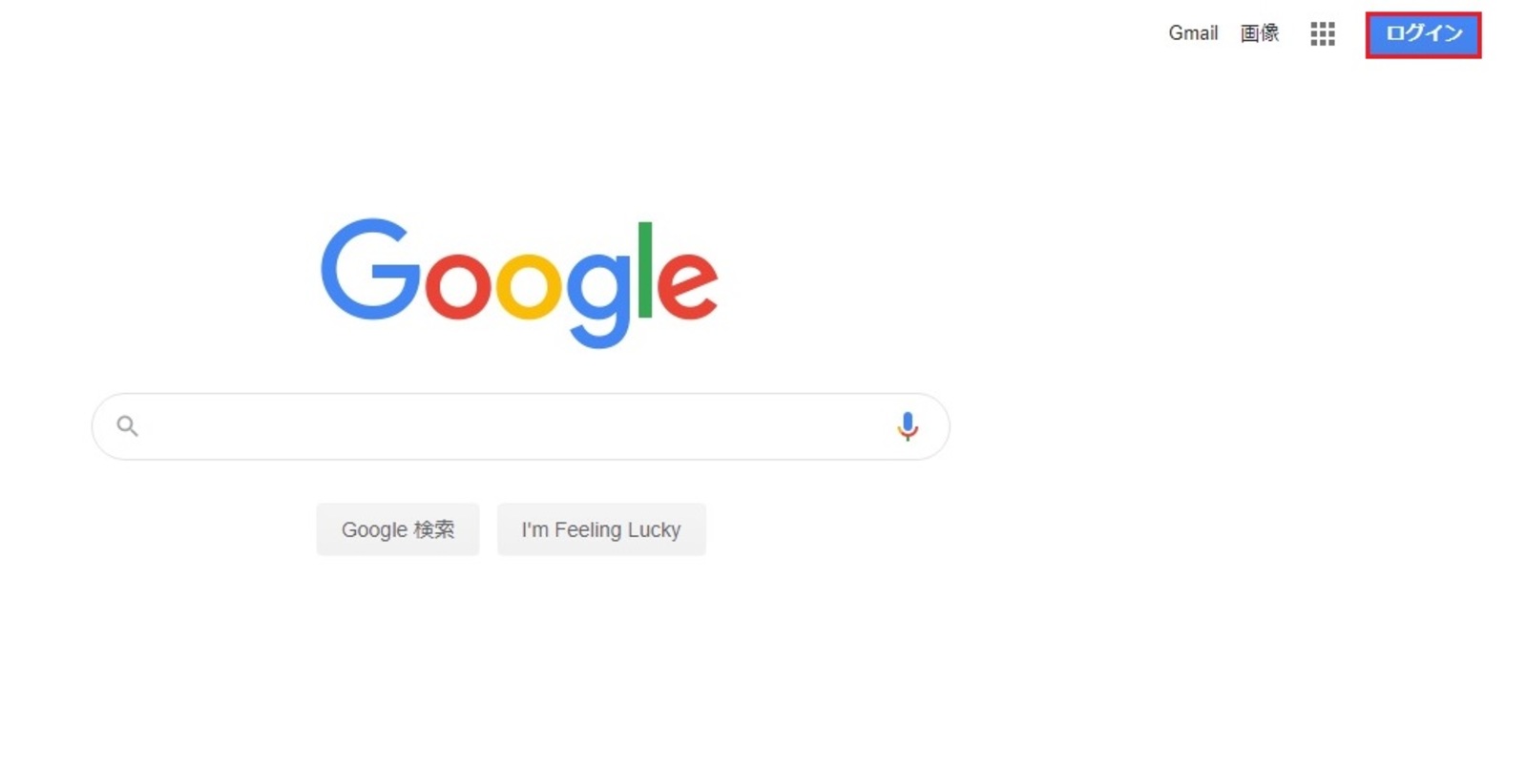
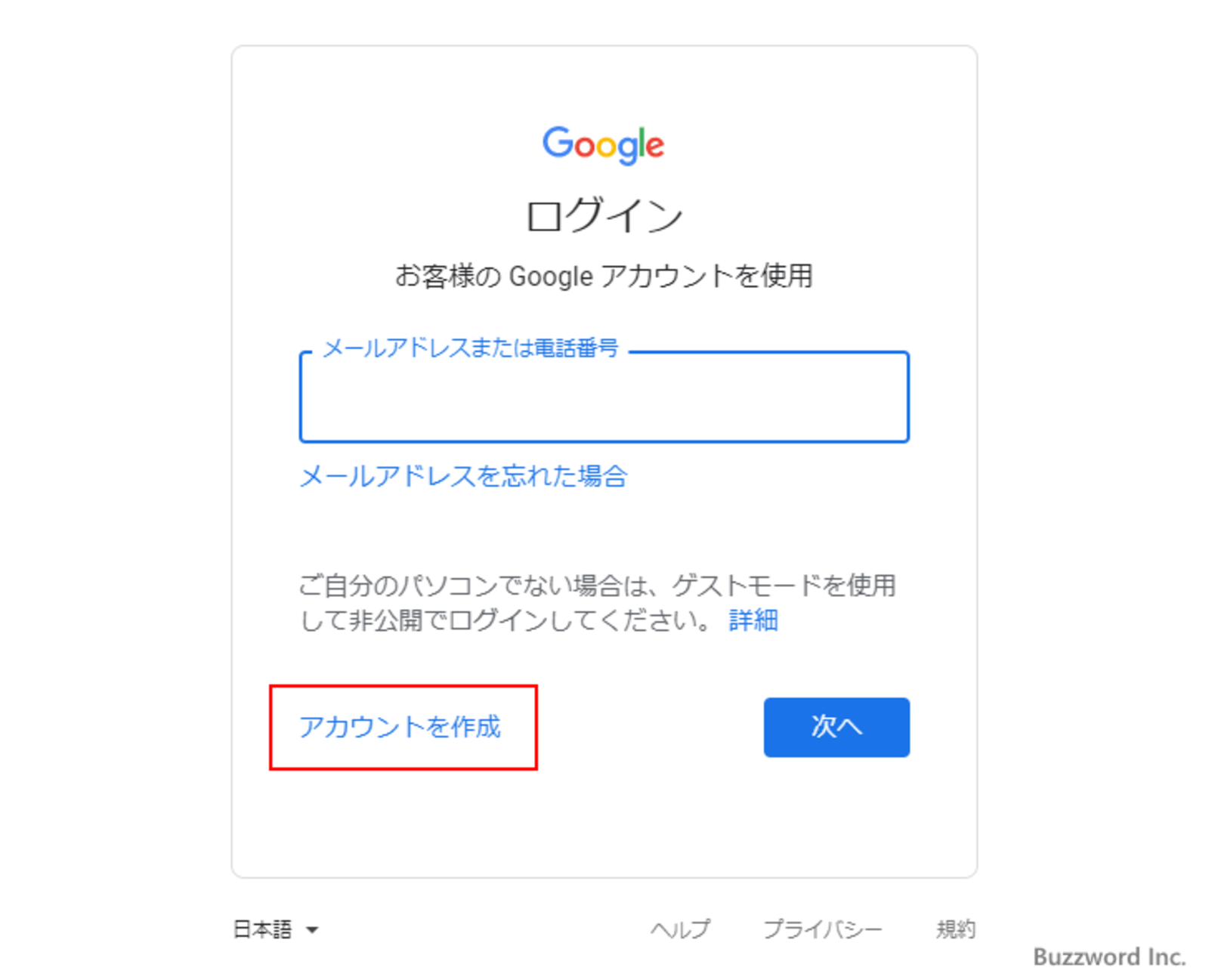
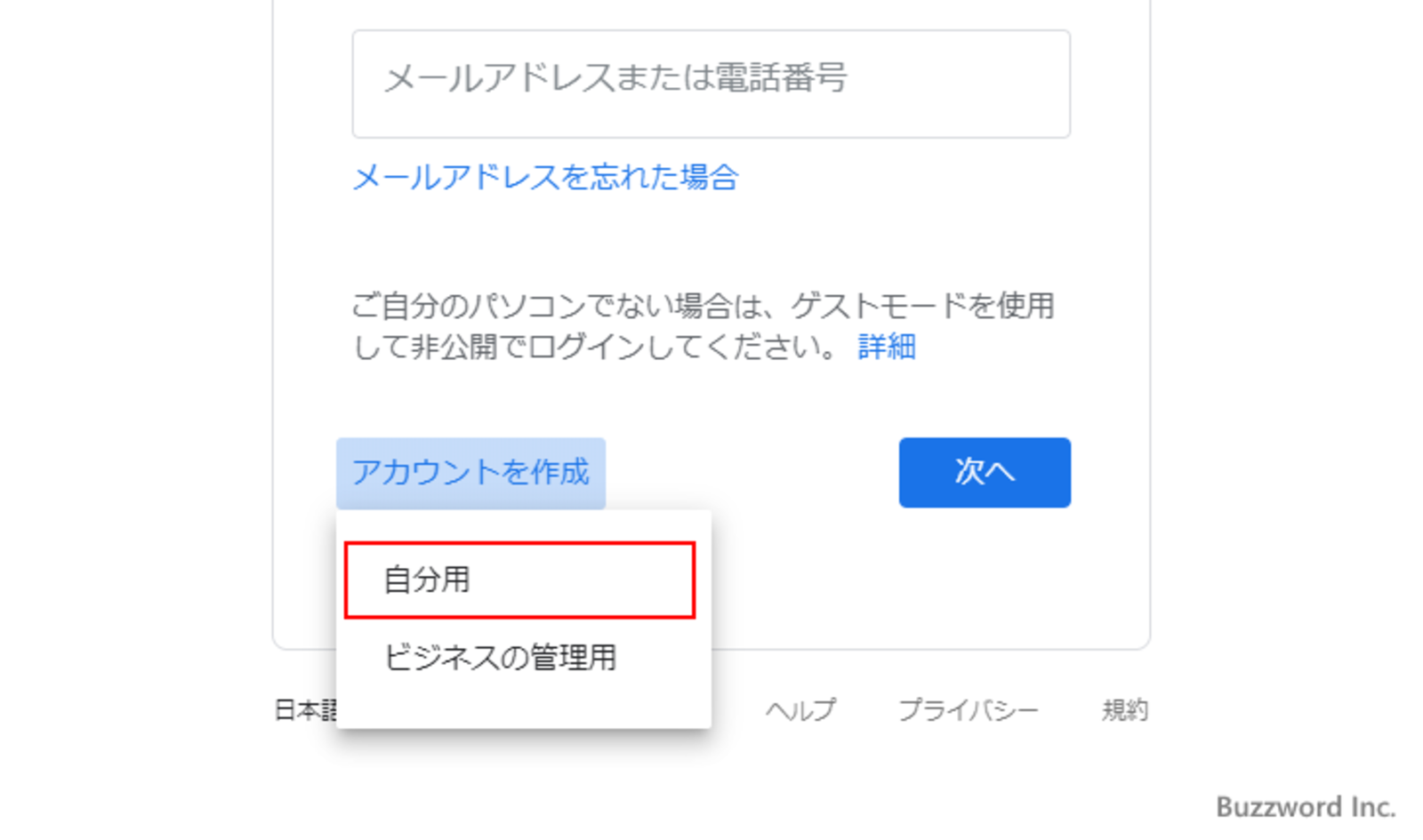
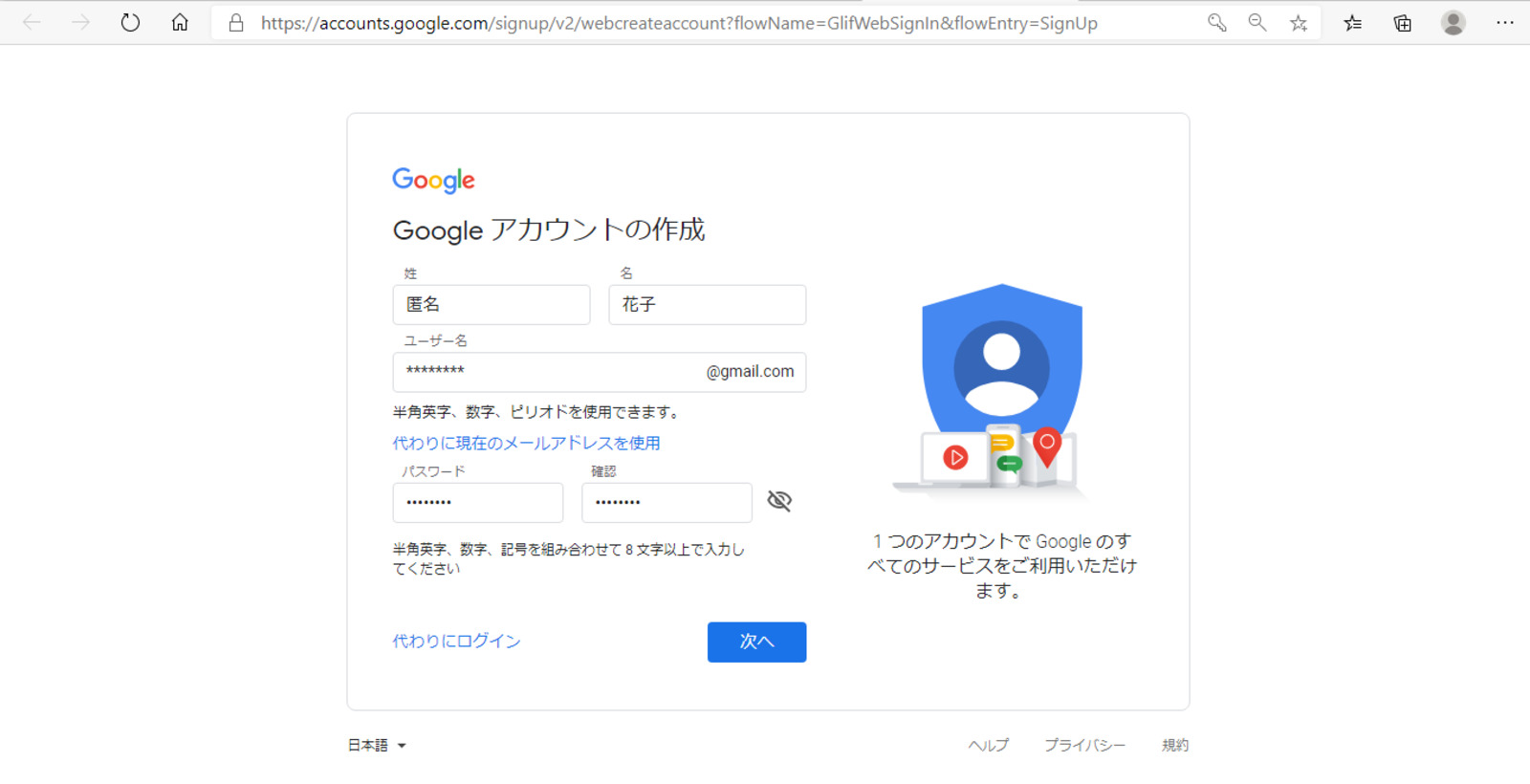
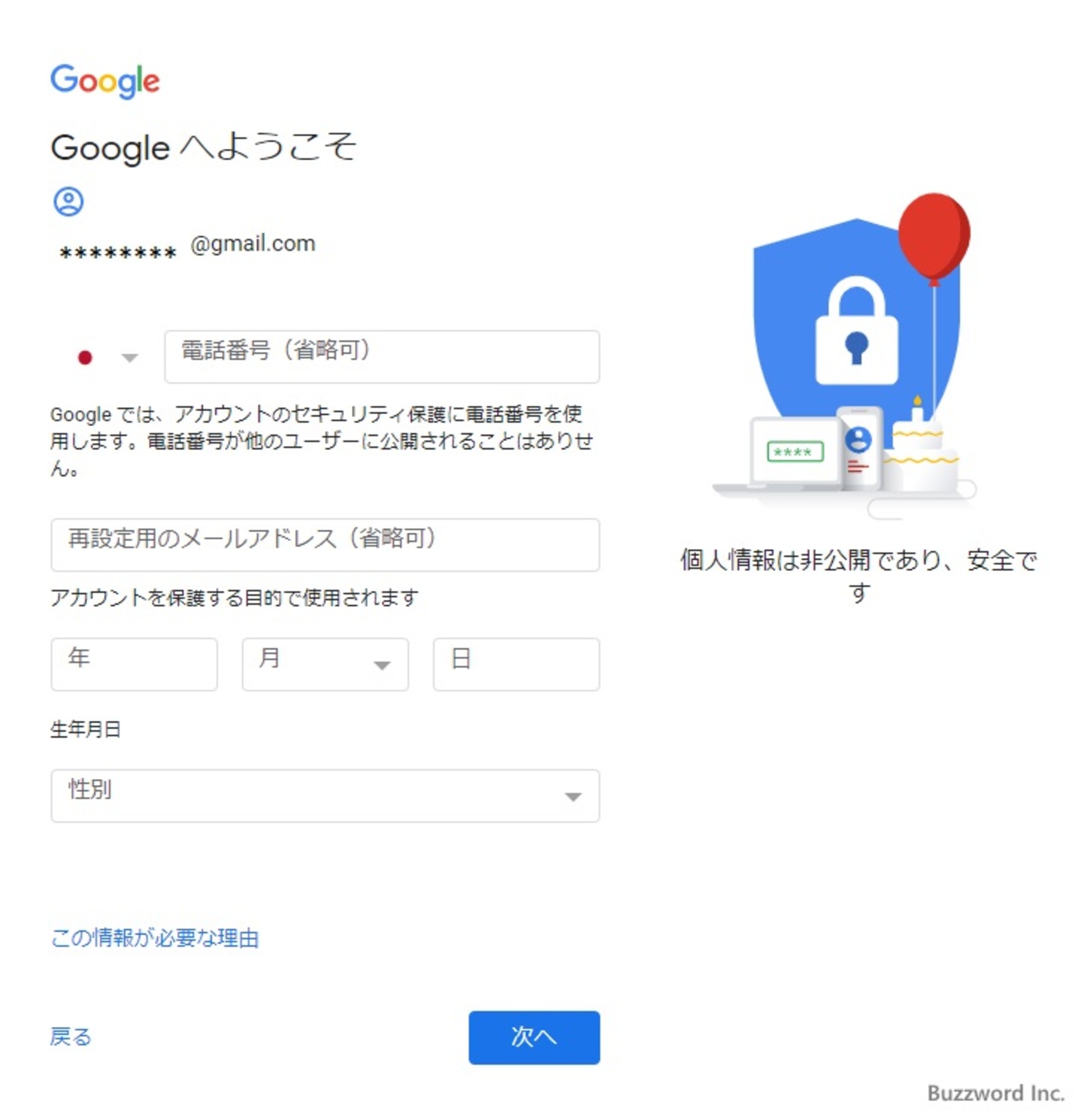
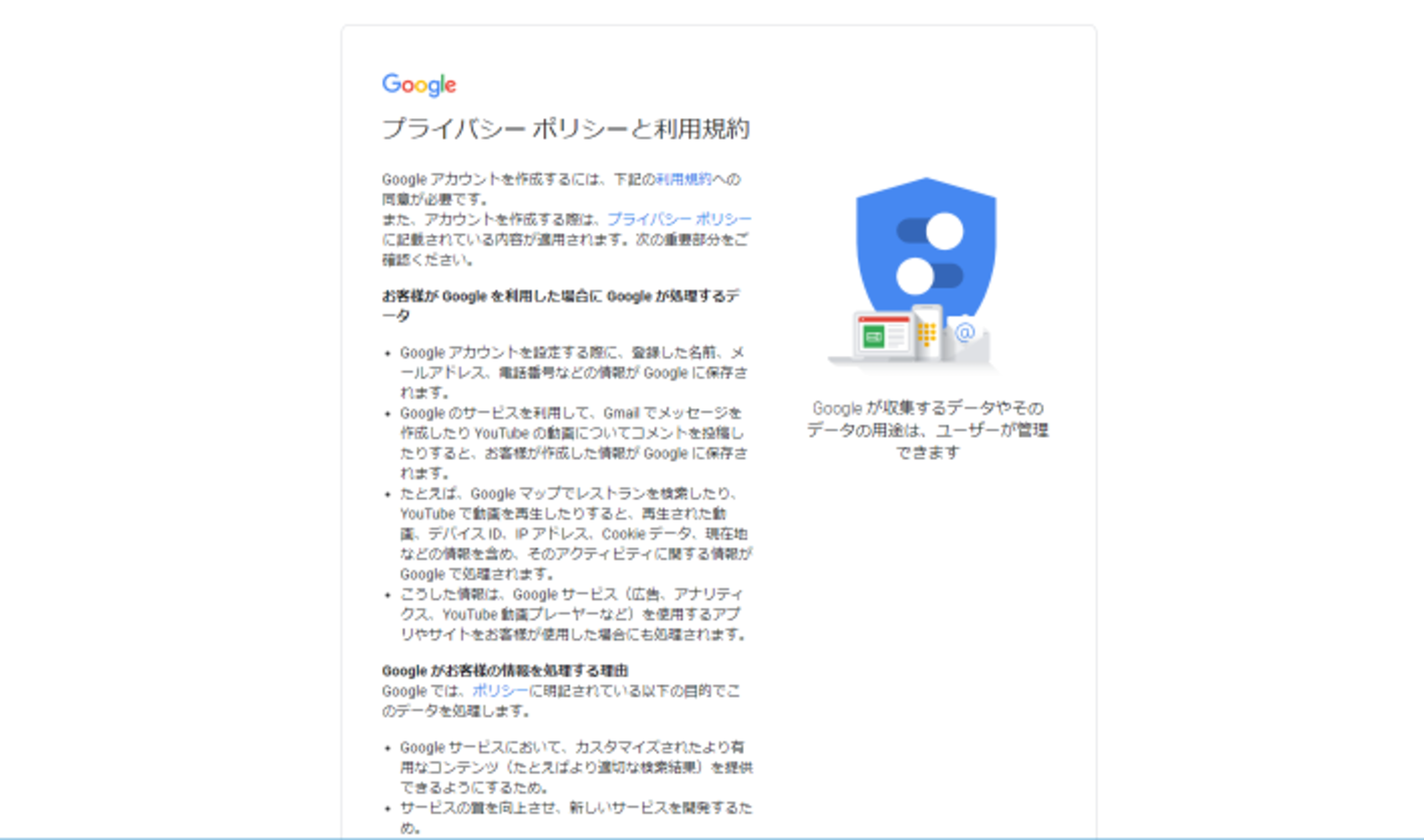
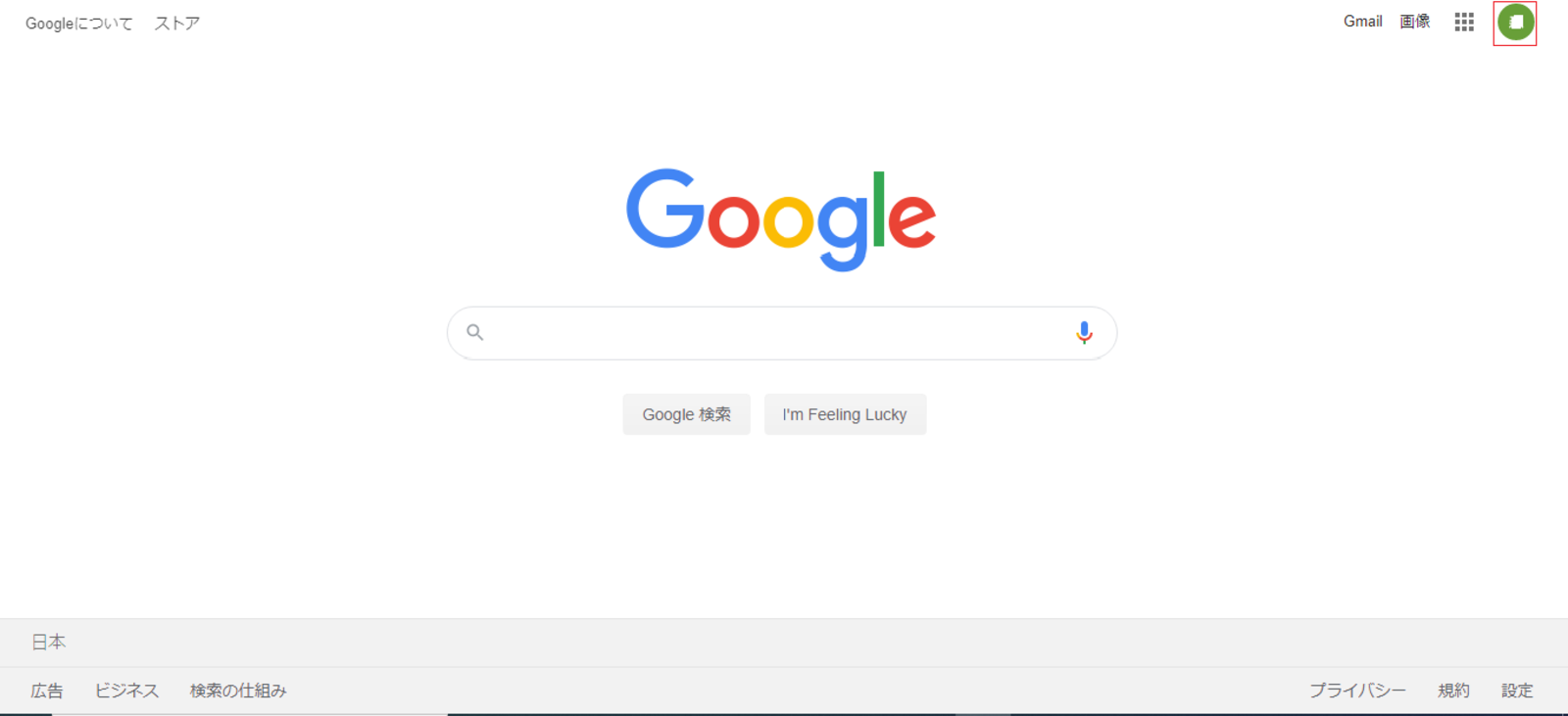
「Google スプレッドシート」の基本操作
こちらでは基本操作をご紹介します。
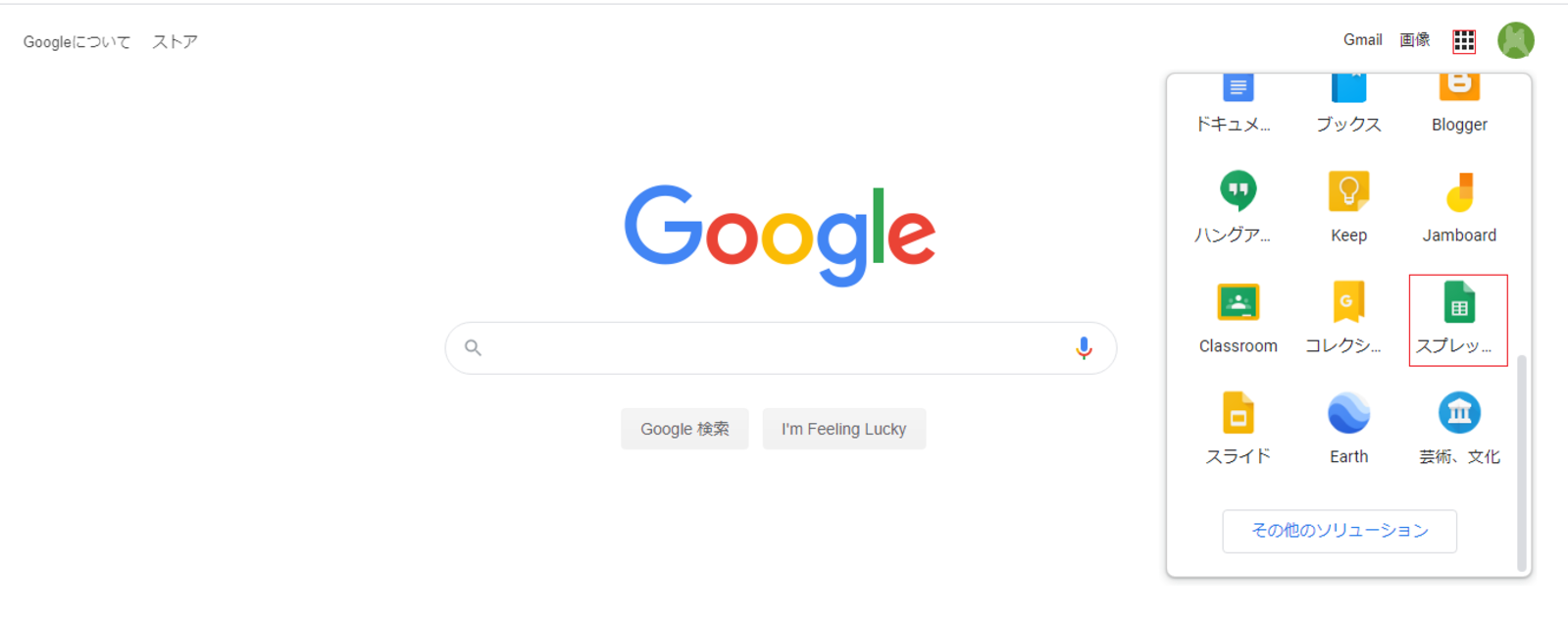
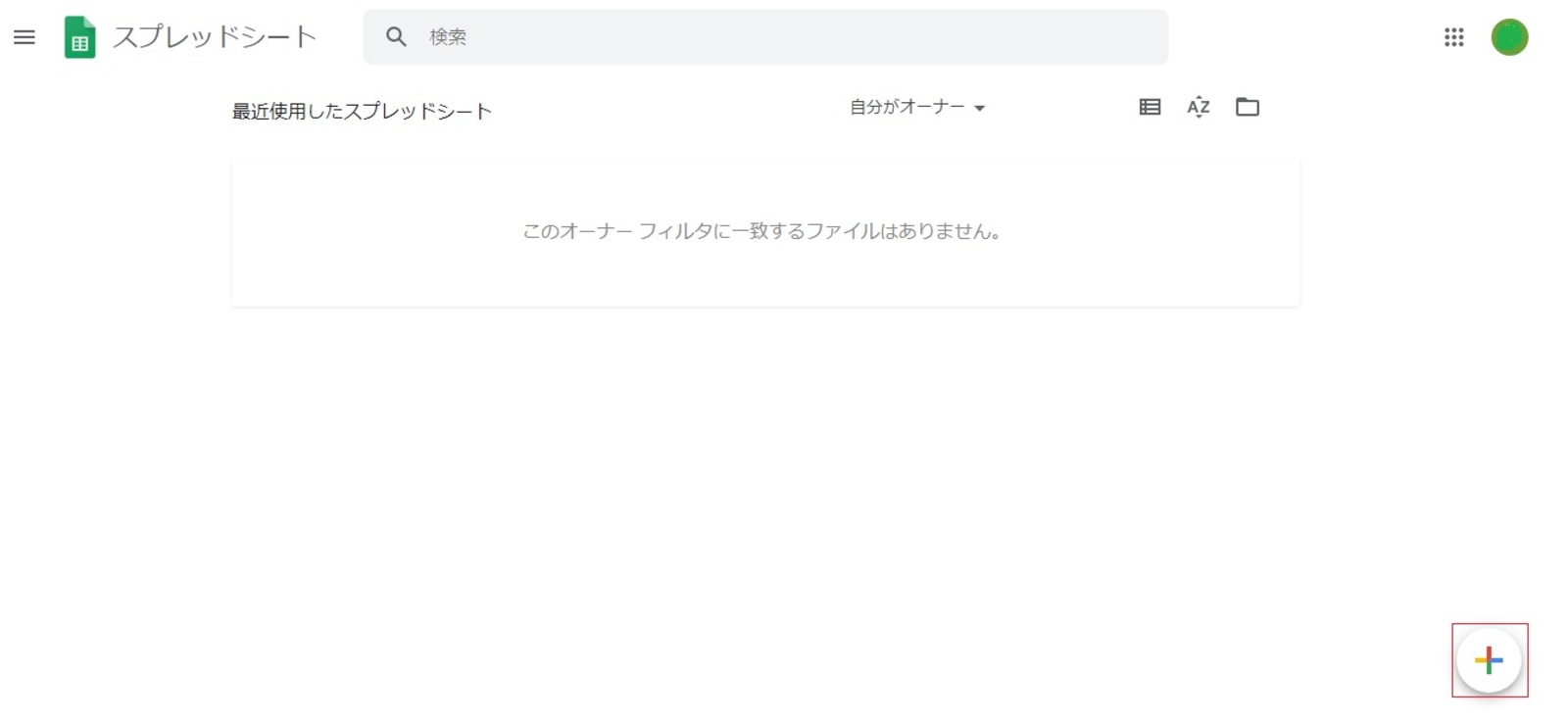
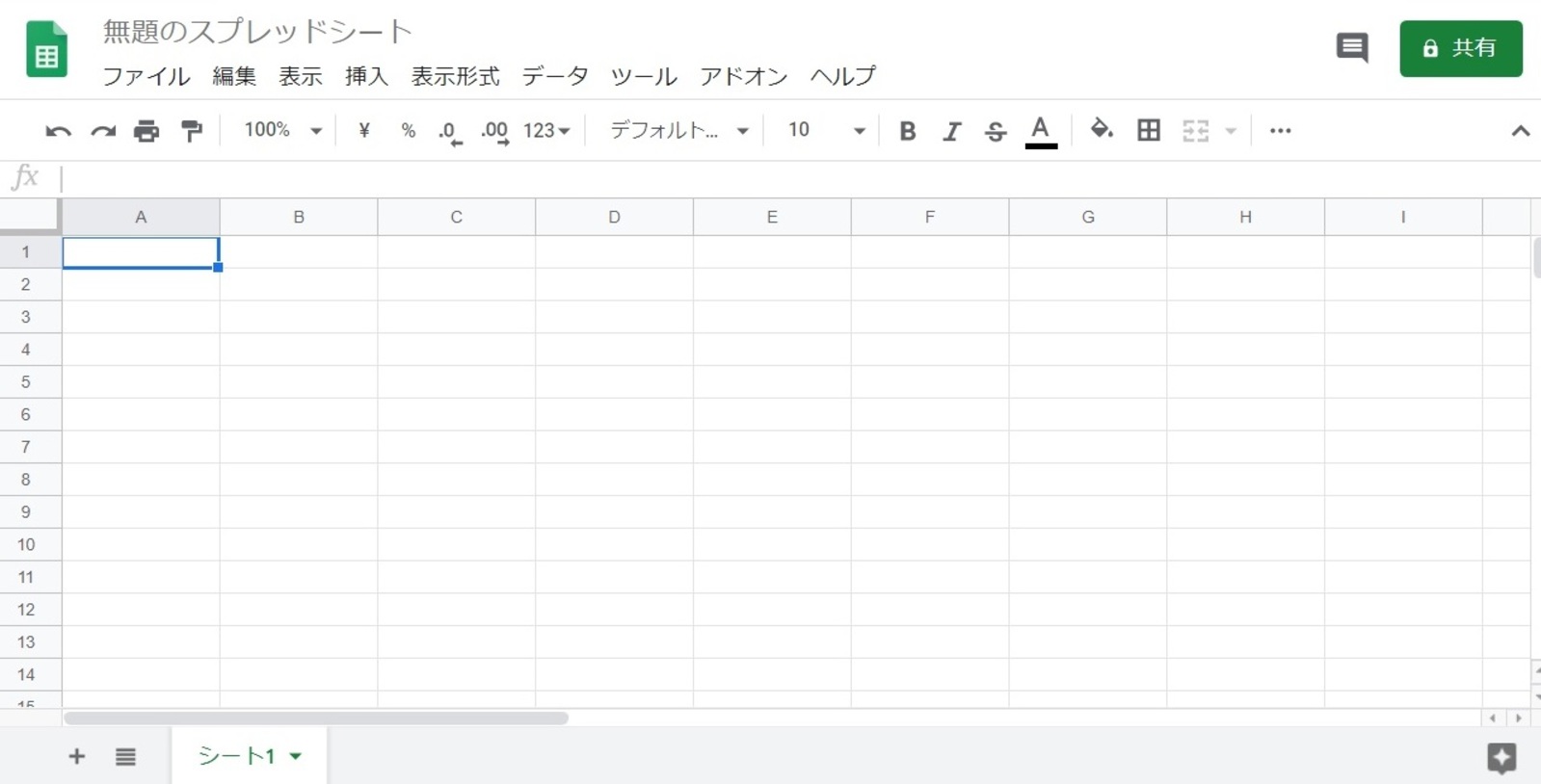
結論 今後の営業活動に「Google スプレッドシート」が役に立ちます!
「Google スプレッドシート」は進捗管理だけではなく、書類の提出やプレゼンテーションなど営業現場での様々な場面で活用できます。コロナ禍を境に「新時代が到来」なんて言葉も耳にします。新しい効率化が求められている今だからこそ、エクセルに代え「Google スプレッドシート」という便利な手段を使ってみるのはいかがでしょうか。
Google スプレッドシートはとても簡単に導入できますが、関数などを学べばより強力なツールとなります。また、急速に普及の進むGoogle ドキュメントやGoogle ドライブなどGoogleのサービス全体や、クラウドでの共同作業そのものについても今から学んでおけば大きなアドバンテージとなるでしょう。
もっと深く知りたい、まとまった知識をスムーズに得て武器にしたいという人には、新時代のクラウドサービスにも強い学習スクールに通って、さらなるキャリアアップを実現するのもおすすめです。



